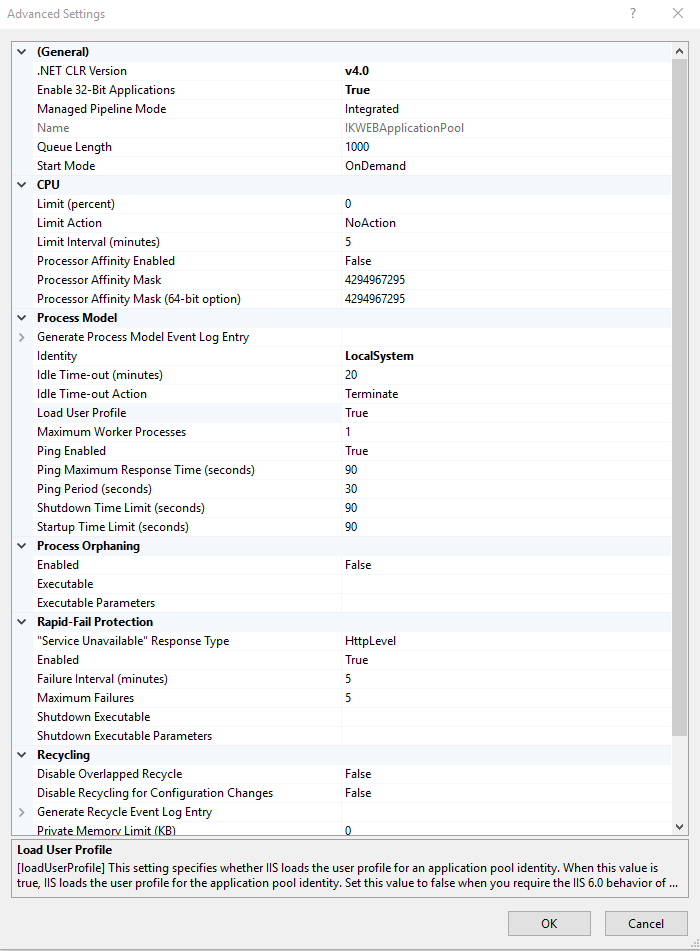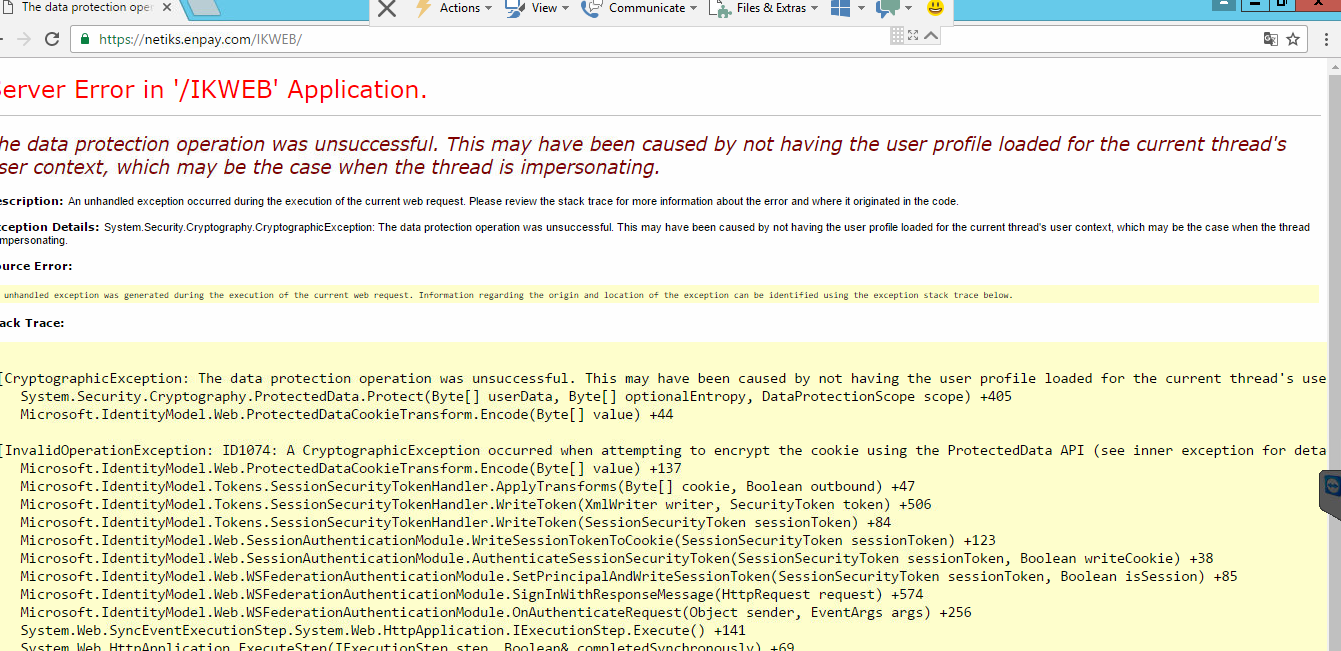NetsisHR Kurulum Dokumani_.docx
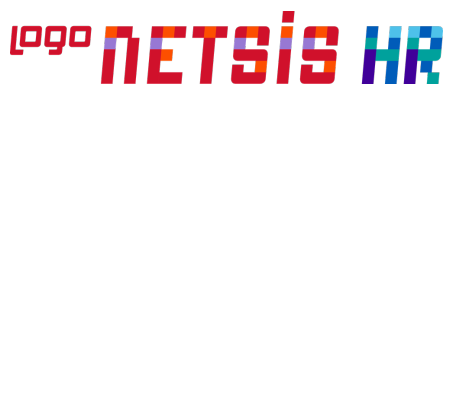

İÇİNDEKİLER TABLOSU
NETSISHR UYGULAMALARI HAKKINDA
NETSISHR KURULUMU ÖNCESİ SAĞLANMASI GEREKEN KOŞULLAR
MERKEZİ KİMLİK DENETİMİ KURULUMUNDA DİKKAT EDİLMESİ GEREKEN KISIM
Gerekli olan Microsoft.NET Framework Version 4.0
Gerekli olan minimum IIS Versiyonu (IIS 6) ve uyumluluğu
IIS’te seçili Olması Gereken Parametreler
Gerekli olan minimum ASP.NET MVC versiyonu(ASP.NET MVC 3.0)
Gerekli olan minimum MIcrosoft Report VIewer RedIstrIbutable 2008
BROWSER- JAVA İNDİRİLMESİ/GÜNCELLEMESİ
NETSİS PERSONEL KULLANAN MÜŞTERİLERDE NETSISHR KURULUMU
NETSİS PERSONEL KULLANMAYAN MÜŞTERİLERDE NETSİSHR KURULUMU
NETSISHR GÜNCELLEMESİ- DBUPDATE
SSO ÜZERİNDEKİ NETSİSHR LİSANSLARI
KARŞILAŞILAN HATALAR VE ÇÖZÜMLERİ
HATA 1: Merkezi Kimlik Denetimi ekranında NetsisHR yetkisinin verilememesi
HATA3: Service Unavailable Hatası
HATA 6 : 404 Dosya Veya Dizin Bulunamadı Hatası
HATA 8: 403.14 Forbidden Hatası
HATA 9: Uygulama Giriş Sayfasında Kullanıcı Adı Ve Şifresi Ekranı Gelmemesi
Şekil 1 - IKWEB Uygulaması Ekranı
Şekil 2 - B2E Çalışan Portalı Ekranı
Şekil 3 - IKRecruit İşealım Portalı ekranı
Şekil 4 Merkezi Kimlik Denetimi Kurulumunda Seçilmesi Gereken Parametreler
Şekil 5 SSO Kurulu olan makinadaki IIS'te seçili olması gereken parametreler
Şekil 6 Denetim Masası üzerinden IIS kurulumu ekranı
Şekil 7 - IIS Üzerinde IIS 6 uyumluluğu parametreleri
Şekil 8 IIS'te seçili olması gereken parametreler
Şekil 9 Java NPAPI eklentisi ekleme
Şekil 10 Java Doğrulama Ekranı
Şekil 11 Java Detection Appletin gelmesi
NETSISHR UYGULAMALARI HAKKINDA
NetsisHR Kurulumu ile gelen uygulamalar hakkında genel bilgiler aşağıdaki maddelerle açıklanmıştır.
- IKWEB Uygulaması, İnsan Kaynakları çalışanları tarafından kullanılacaktır. IKWEB uygulaması içerisinde özlük, izin, eğitim, işçi sağlığı, işealım, anket, performans, izin yönetimi gibi konularla ilgili işlemler gerçekleştirilir aynı zamanda B2E Çalışan Portalı ve İşealım portali için yönetimsel ayarlar da yapılmaktadır.
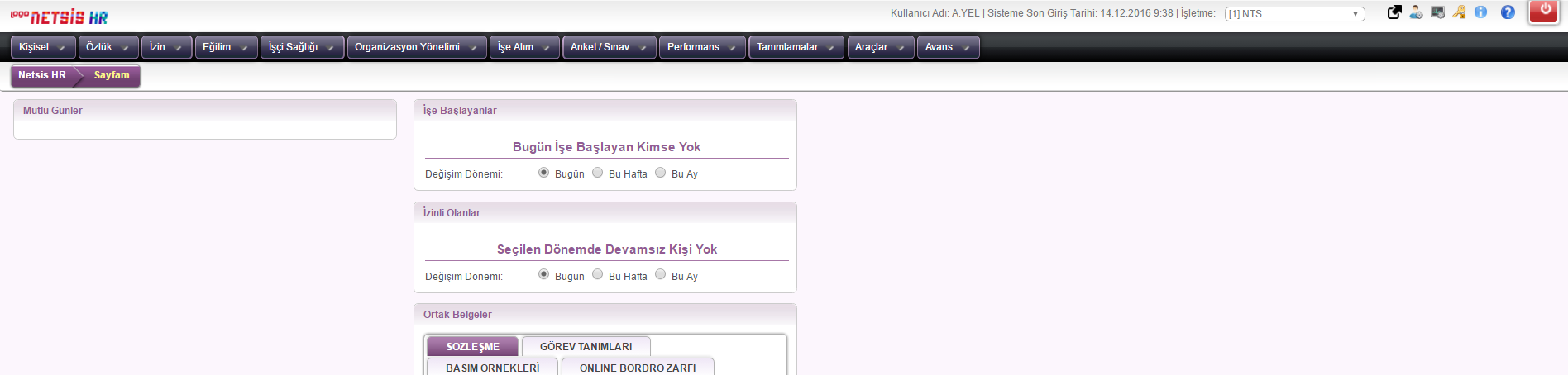
Şekil 1 - IKWEB Uygulaması Ekranı
- IKB2E Uygulaması, tüm çalışanlara hitap eden, çalışanların kullanıcı adı ve şifreleriyle giriş yaptıktan sonra kişisel bilgilerini, devamsızlık bilgilerini, eğitim taleplerini, yaptığı öneri/şikayetleri, zimmetlerini, cevaplamaları gereken anketleri görüntüleyebildiği, genel duyuruları ve ortak belgeleri görebildiği bir uygulamadır.
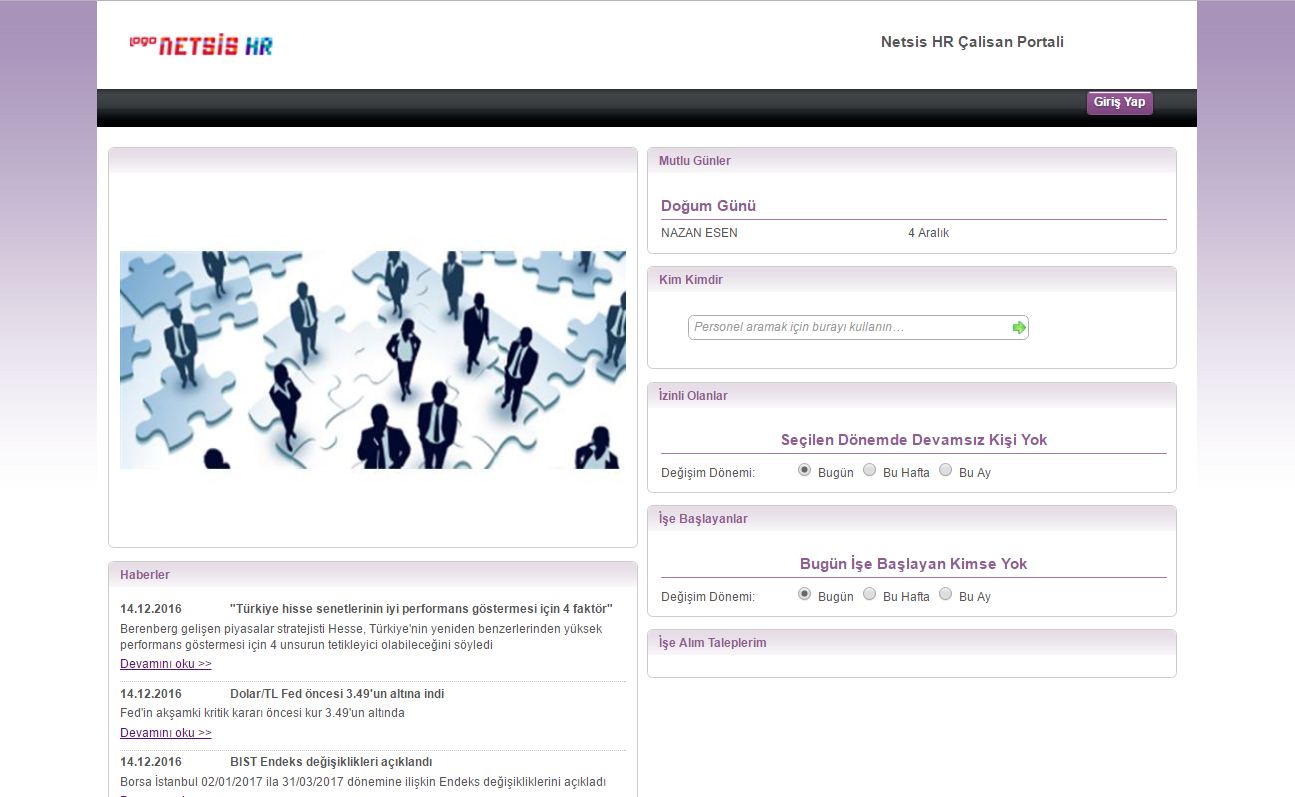
Şekil 2 - B2E Çalışan Portalı Ekranı
- IKRecruit Uygulaması, adaylar tarafından kullanılacaktır. Kurumda çalışmayan adaylar, üyelik sistemiyle uygulamada üye olduktan sonra özgeçmişlerini sisteme tanımlayarak, IKWEB Uygulaması aracılığıyla açılmış olan iş ilanlarına başvurabilir.
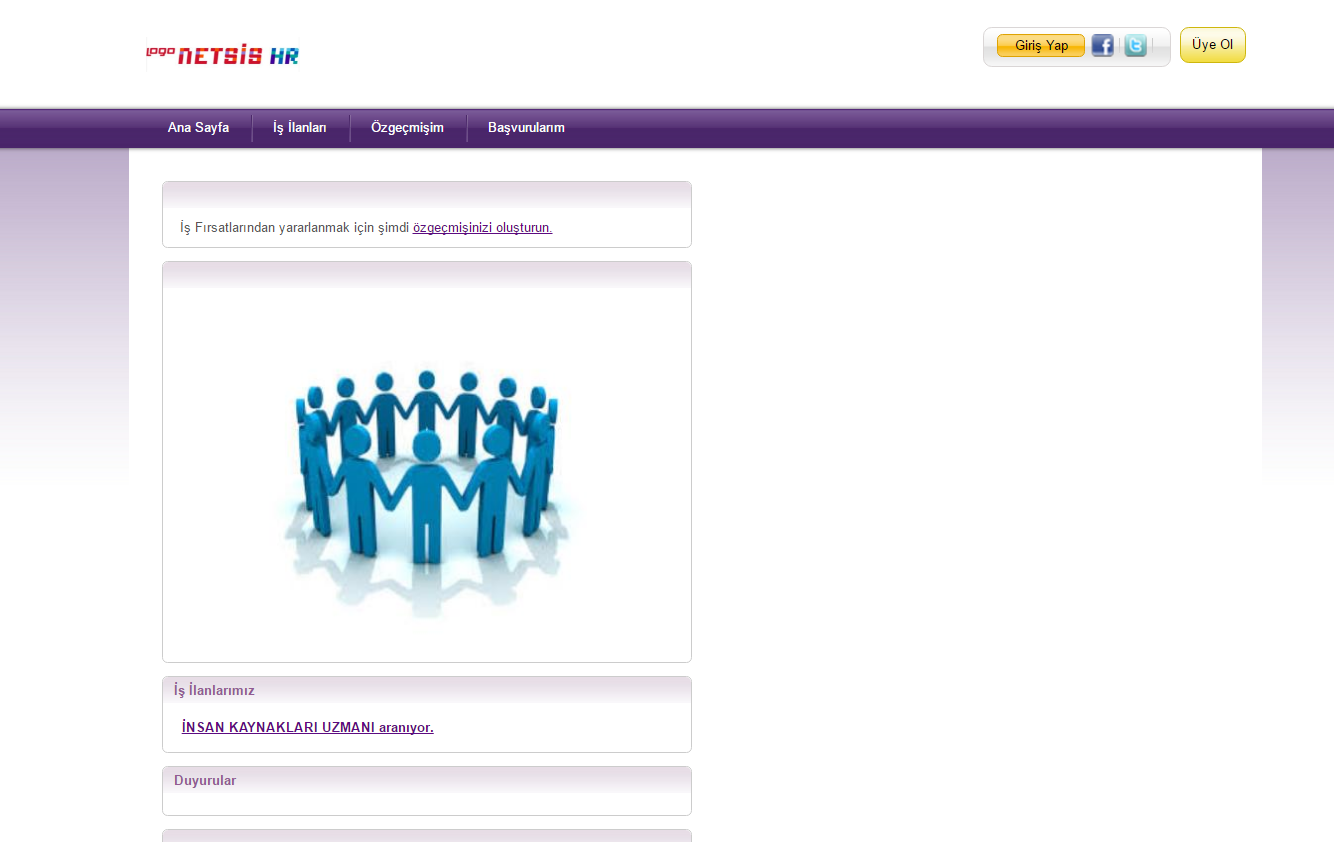
Şekil 3 - IKRecruit İşealım Portalı ekranı
Kurulum ile ilgili 3 durumdan bahsedilecektir.
- Netsis Personel kullanan müşterilerde NetsisHR kurulumu
- Netsis Personel uygulaması kullanmayan müşterilerde NetsisHR kurulumu
- NetsisHR kurulumu üzerine güncelleme geçilmesi işlemi
NETSISHR KURULUMU ÖNCESİ SAĞLANMASI GEREKEN KOŞULLAR
NetsisHR Kurulum öncesinde web serverda kurulu olması gereken uygulamalar ve bu uygulamaların indirilebilmesi için gerekli linkler aşağıda belirtilmiştir.
1. Merkezi Kimlik Denetimi kurulumunda dikkat edilmesi gereken kısım
2. Gerekli Olan Microsoft.Net Framework Version 4.0
3. Gerekli Olan Minimum IIS Versiyonu (IIS 6) Ve IIS 6 Uyumluluğu
4. Gerekli Olan Minimum Asp.Net Mvc Versiyonu(Asp.Net Mvc 3.0)
5. Gerekli Olan Minimum Mıcrosoft Report Viewer Redistributable 2008
6. IIS’te Seçili Olması Gereken Parametreler
7. Browser- Java İndirilmesi/Güncellemesi
NOT: Aşağıdaki kurulumlar sonrasında web sunucusunun yeniden başlatılması gerekebilir.
Ayrı bir setup ile kurulumu gerçekleştirilen Merkezi Kimlik Denetimi kurulumu esnasında web uygulaması olan NetsisHR’ın çalışabilmesi için gereken aşağıdaki parametrenin mutlaka seçili olması gerekmektedir.
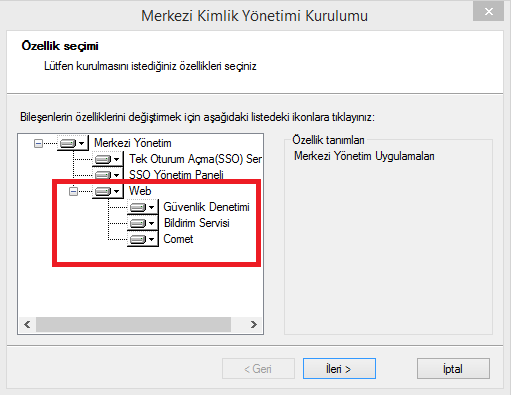
Şekil 4 Merkezi Kimlik Denetimi Kurulumunda Seçilmesi Gereken Parametreler
Eğer bu seçim yapılmadan kurulduysa, Merkezi Kimlik Yönetimi kurulumu yukardaki parametreler seçili olacak şekilde güncellenmelidir.
Uygulamada Web Server ve SSO kurulu olan Server Ayrı Makinalarda Olması Durumu
Uygulamada Netsis HR kurulu olan makinaya Web Server;
SSO ve NetsisPersonelin kurulu olduğu makinaya Application Server dediğimizde ve bu iki makina ayrı makinalarsa bu durumda Netsis HR IKWEB, IKB2E uygulamalarına giriş yapılabilmesi, uygulama login ekranının gelebilmesi için SSO kurulu olan makinada IIS Kurulu olması beklenir.
IIS ‘te seçili olması gereken paremetreler aşağıda işaretli olanlar gibi olmalıdır. Zira SSO kurulumunda Netsis.Web bileşenleri seçilerek SSO’nun kurulabilmesi için zaten minimum IIS6 kurulumu gerekmektedir.
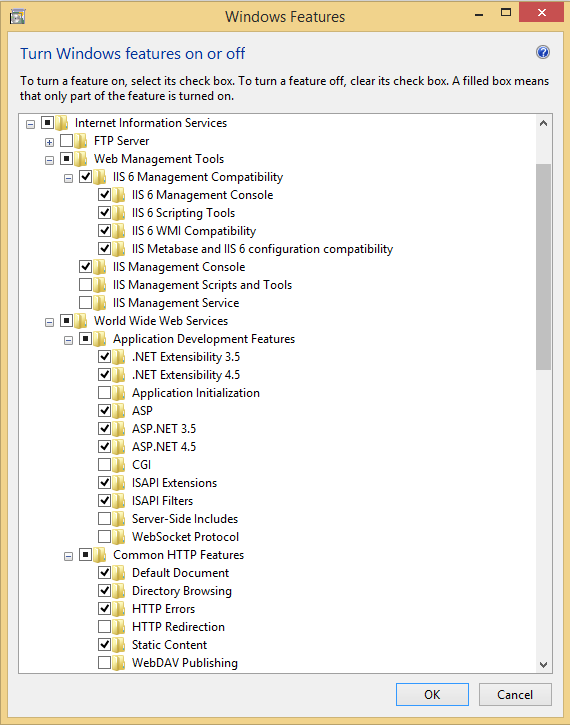
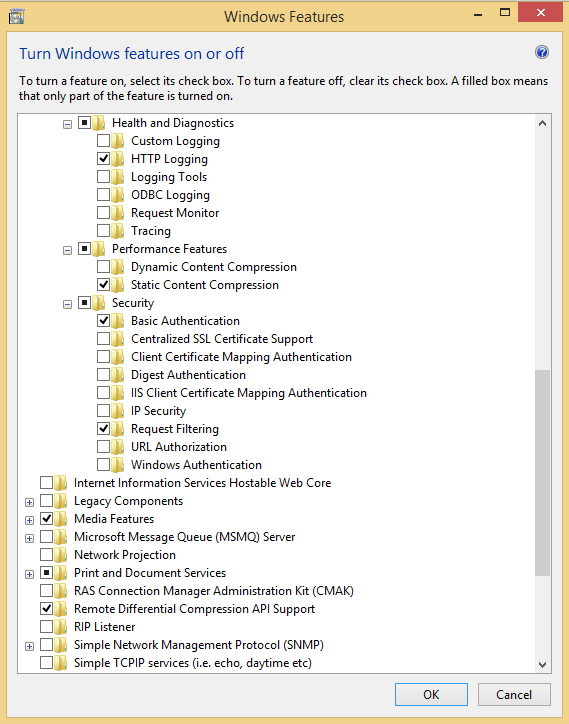
Şekil 5 SSO Kurulu olan makinadaki IIS'te seçili olması gereken parametreler
http://www.microsoft.com/download/en/details.aspx?id=17851 linkinden uygulamanın kurulucağı server’a yüklenmelidir.
Control Panel/Programs and Features/ Turn Windows Features on or off linkine tıklayarak kurulu uygulamalar arasında olup olmadığını kontrol edilebilir.
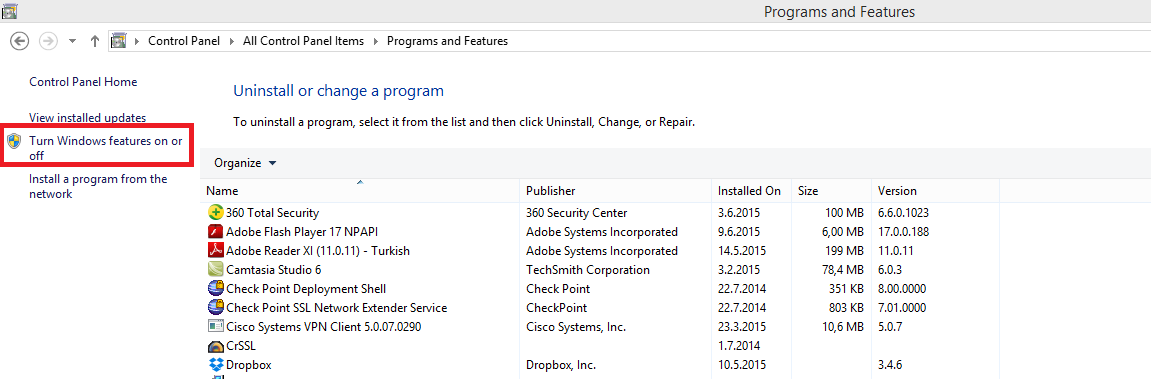
Şekil 6 Denetim Masası üzerinden IIS kurulumu ekranı
Internet Information Services(IIS) kurulurken seçili olması gereken parametreler aşağıdaki gibi olmalıdır.

Şekil 7 - IIS Üzerinde IIS 6 uyumluluğu parametreleri
IIS ‘te seçili olması gereken paremetreler aşağıda işaretli olanlar gibi olmalıdır.
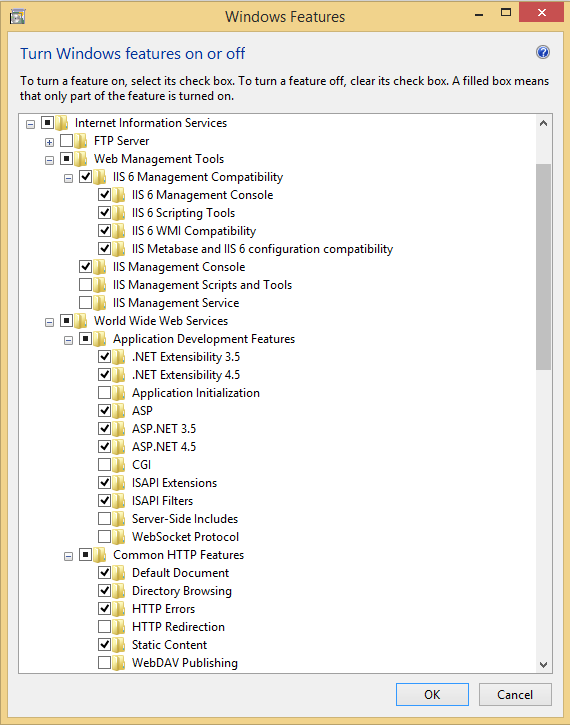
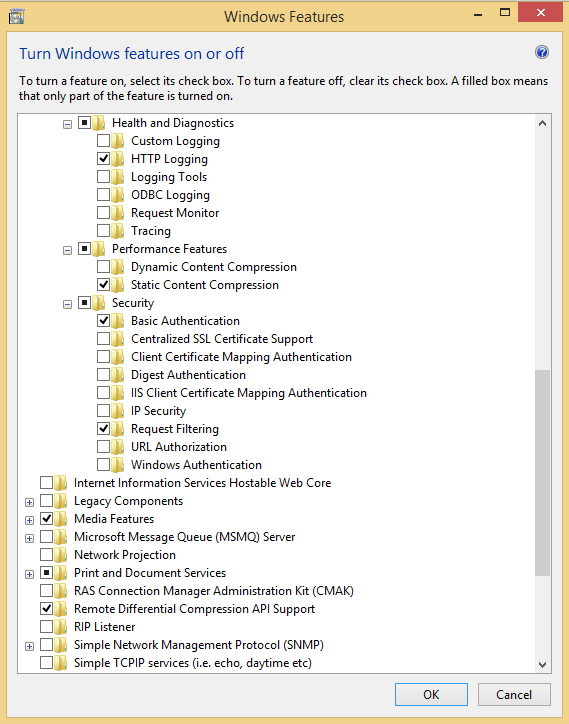
Şekil 8 IIS'te seçili olması gereken parametreler
- Netsis STS sertifikası
SSO kurulu olan makinada aşağıdaki ekranda “Server Certificates” çift tıklanarak Netsis STS sertifikasının olmuş olması gerekir.
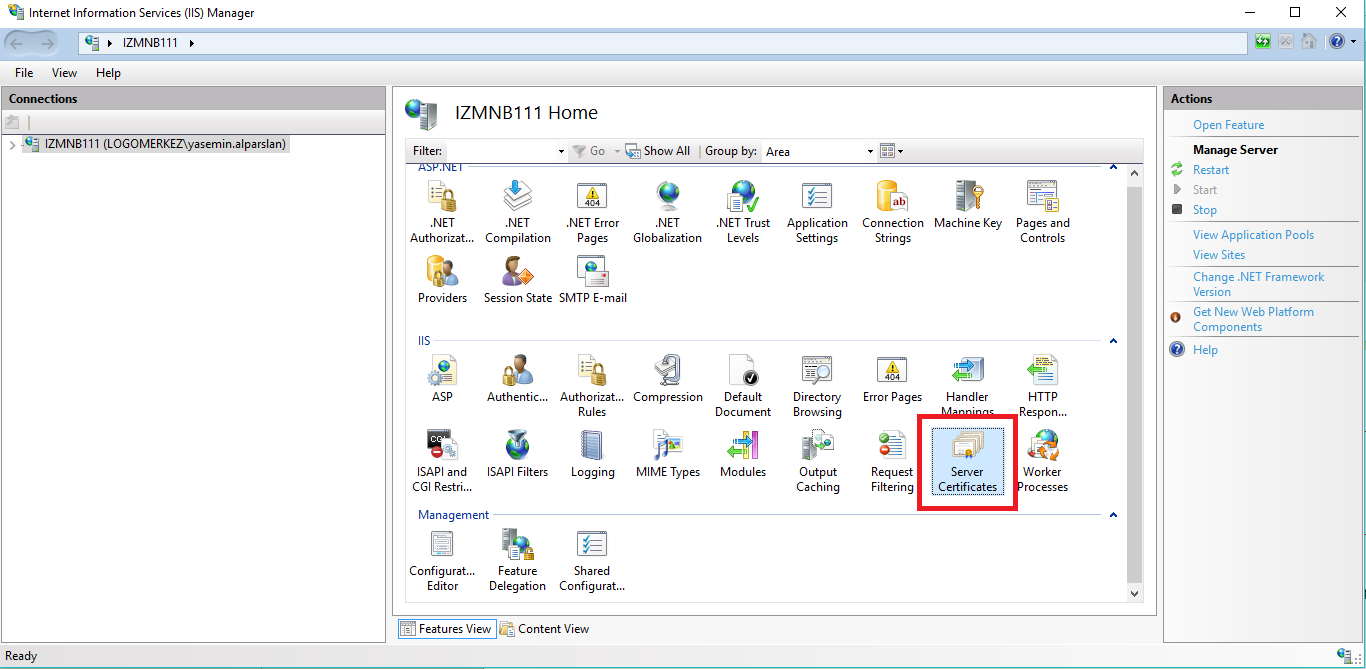
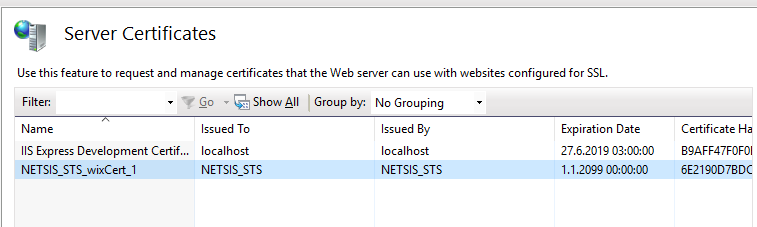
- Session State
Aşağıdaki ekranda Session State çift tıklandığında “In Process” olduğu görülmelidir.
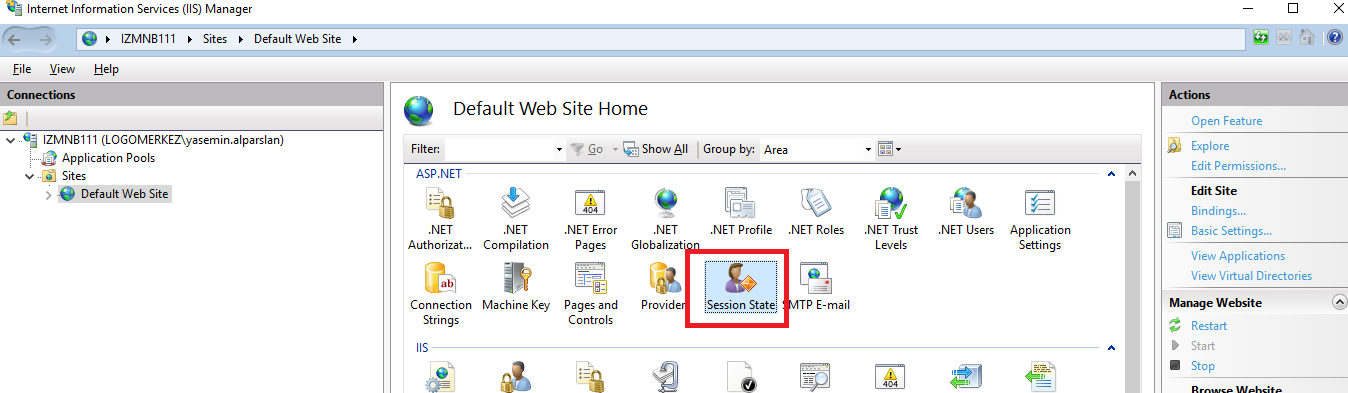
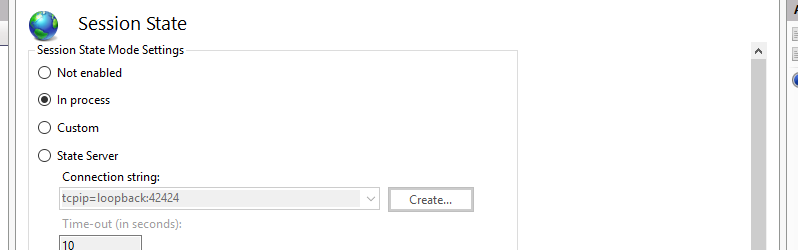
- SSL Kullanımı
SSL kullanımı olacak ise IIS üzerinde “SSL Settings” çift tıklandığında “Require SSL” checked olmalı ve sonrasında “Apply” denmelidir.
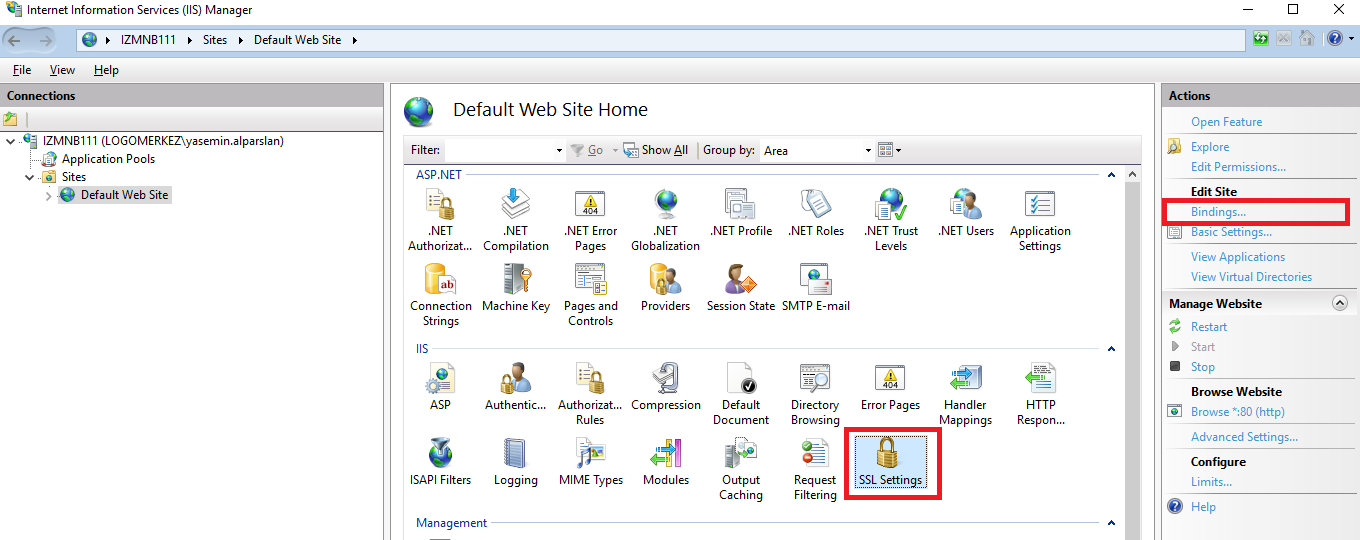
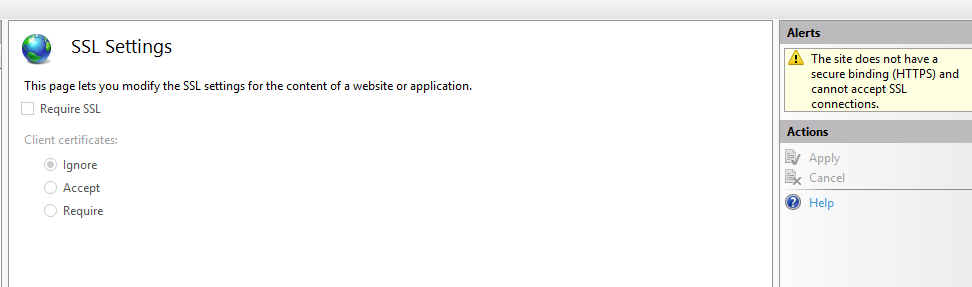
Bu işlem sonrasında Default Web Site üstüne gelindiğinde “Bindings” kısmında https ve ona bağlı 443 portu eklenmelidir.
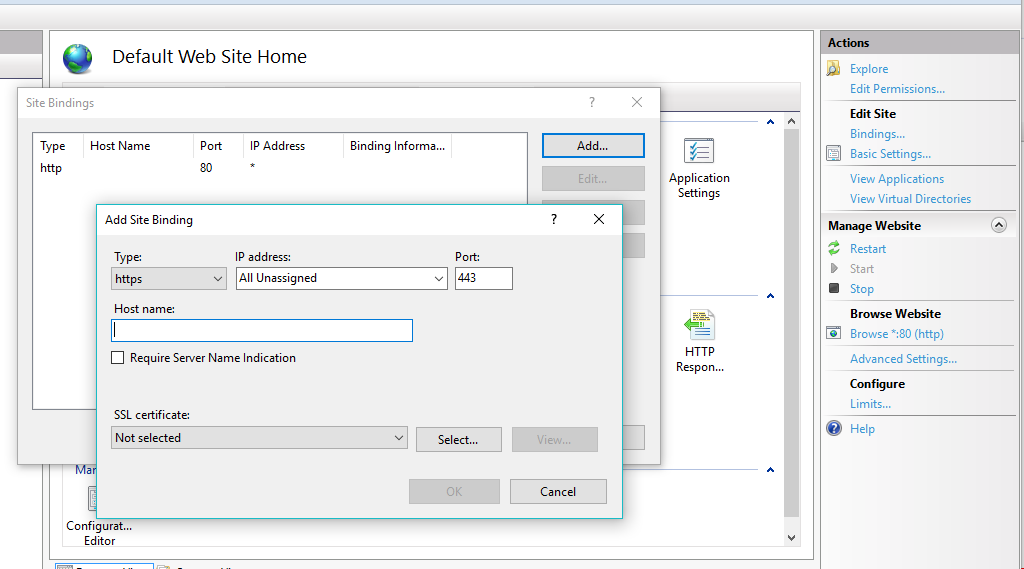
- SSO Kurulu olan makinadaki IIS üzerinde Pool ve Application yeri
SSO kurulu olan makinada Application Pool üzerinde aşağıdaki gelen listede StsPool oluşturulmuş olmalıdır. SSO kurulumu yapılırken Netsis.web bileşenleri seçilerek kurulum yapıldıysa burada otomatik olarak oluşturulur.
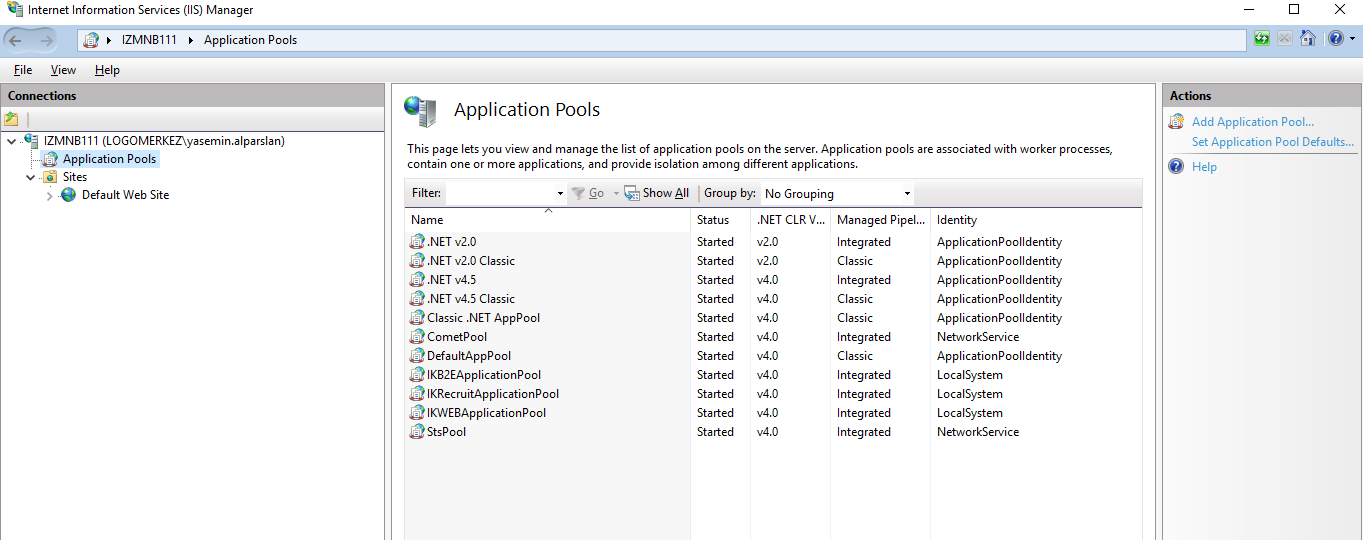
http://www.asp.net/mvc/mvc3 linkinden uygulamanın kurulucağı server’a yüklenmelidir.
http://www.microsoft.com/download/en/details.aspx?id=6576 linkinden uygulamanın kurulucağı server’a yüklenebilir.
Kullanıcıların browser üzerinde NetsisHR uygulaması linkleriyle uygulamaya giriş yapabilmesi için tarayıcılarda Java desteği sağlanmış olmalıdır. Aynı şekilde web server üzerinde de aynı kurulum gerçekleştirilmiş olmalıdır.
Güncel java kurulumu https://java.com/tr/download/ linkinden yapılabilir.
NPAPI Eklentisi
Chrome’da son güncellemeler sonrasında Google’ın eklediği bir özellik sonrası IKWEB’e girişlerde problem alınabilir. Problem genel olarak; uygulamada Merkezi Kimlik Denetimi login ekranında kullanıcı adı ve şifresi gelmemesi şeklinde olmaktadır.
Google, Nisan 2015'te yayınlanan Chrome Sürüm 42'den itibaren Java gibi NPAPI tabanlı eklentileri konfigüre etmeye yönelik fazladan bir adım ekledi”
Bunu kontrol etmek için browserda adres çubuğu satırına chrome://flags/ yazılması gerekmektedir.

Sonrasında ekrana gelen listede NPAPI yi etkinleştir gibi bir madde çıkıyorsa enable edilir.
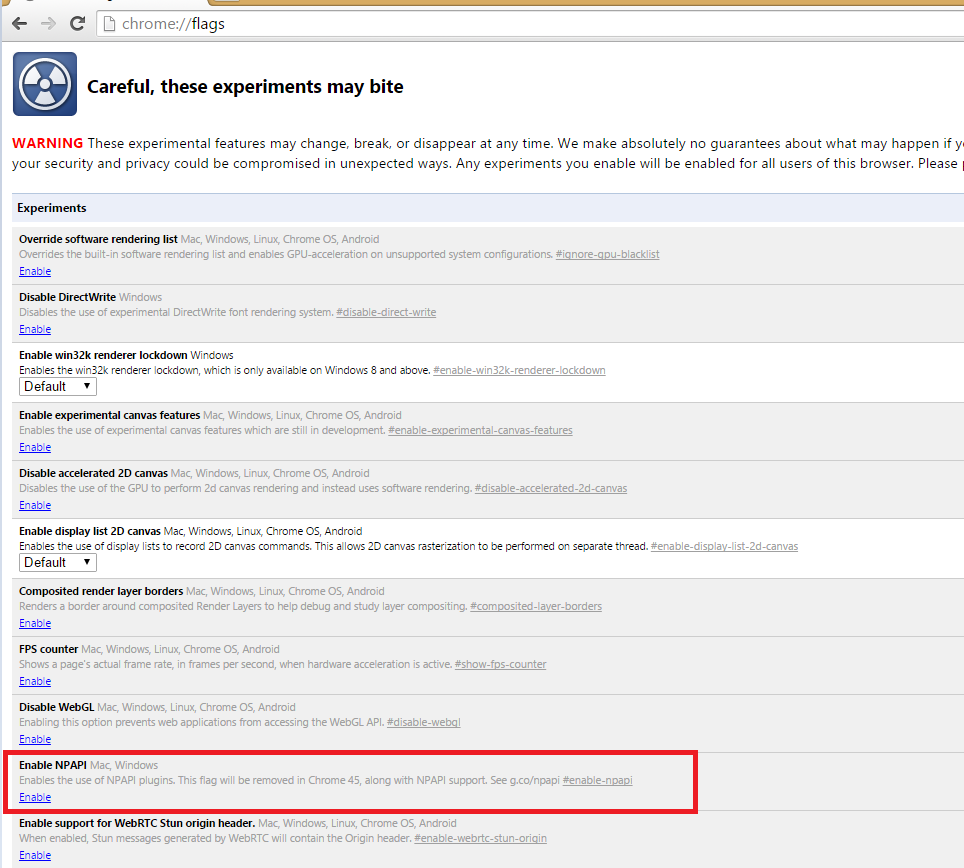
Şekil 9 Java NPAPI eklentisi ekleme
Sonrasında konfigürasyon sayfasının alt kısmında ortaya çıkan Yeniden Başlat düğmesine tıklanır.
Sonrasında chrome ile IKWEB’e giriş yapılabilir.
JAVA ÇALIŞABİLİRLİĞİNİ DOĞRULAMA
https://www.java.com/en/download/installed.jsp linkinden “agree and continue” denildiğinde java appletin çalışabiliyor olması gerekiyor.
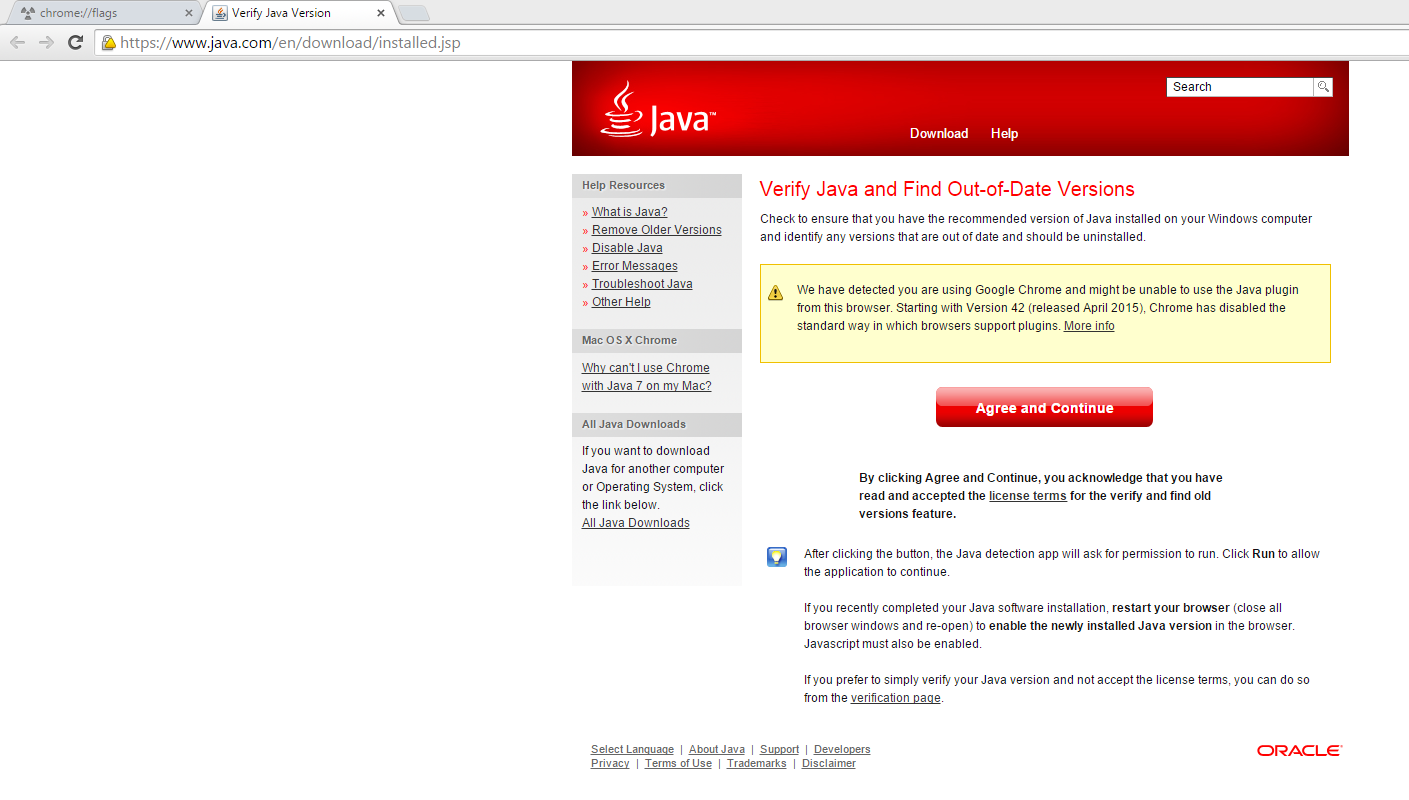
Şekil 10 Java Doğrulama Ekranı
Sonrasında java detection ekrana gelir, run denilir. Bu appletin ekrana gelebiliyor olması lazım.
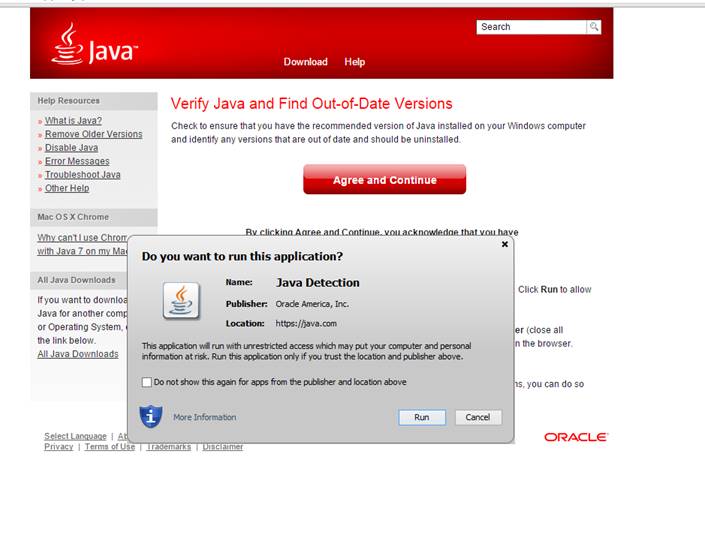
Şekil 11 Java Detection Appletin gelmesi
KURULUM SENARYOLARI
Kurulum ile ilgili 3 durumdan bahsedilecektir.
- Netsis Personel kullanan müşterilerde NetsisHR kurulumu
- Netsis Personel uygulaması kullanmayan müşterilerde NetsisHR kurulumu
- NetsisHR kurulumu üzerine güncelleme geçilmesi işlemi
NETSİS PERSONEL KULLANAN MÜŞTERİLERDE NETSISHR KURULUMU
Bu senaryoda işlem sırası olarak yapılması gereken:
- Merkezi Kimlik Denetimi kurulu olmalıdır.
- Netsis Personel Uygulaması kurulu olmalıdır.
- Netsis HR, Merkezi Kimlik Yönetimi ve Netsis Personel kurulumu sonrası kuruluma hazırdır.
- TigerHR setup çalıştırılır. Dil seçimi yapılır.

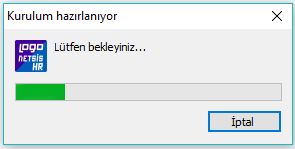
- NetsisHR kurulumunu başlatmak için “ileri” denilir.
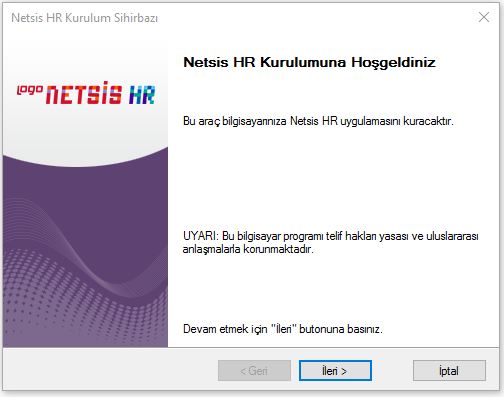
- Kurulum için gerekli önkoşulların kontrol edildiği ekranda koşullar sağlanır. Hepsi “Başarılı” olduktan sonra ancak kurulumda ilerlenebilir.
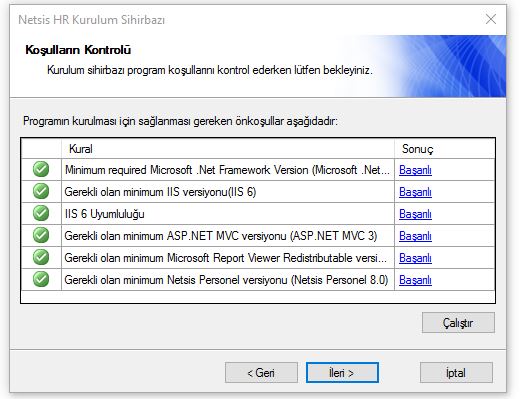
“Başarılı” yazan kısma tıklandığında kurulu olduğu bilgisi gelmektedir. Yüklü değilse de “Başarısız” yazacaktır ve “Başarısız” yazan kısma tıklanınca ilgili programı indirebileceği link ekrana gelmektedir.

- Kurulumu yapılacak uygulamalar seçilir.
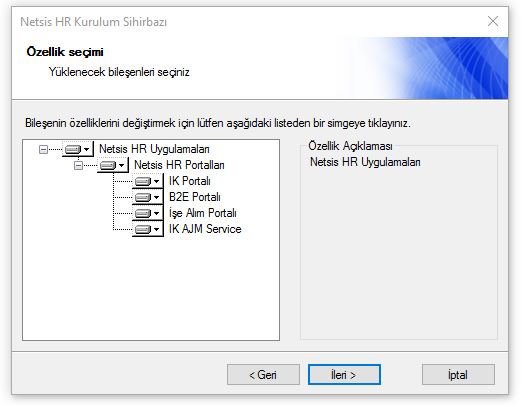
- Bir sonraki adımda veritabanı bağlantısı için aşağıda işaretli kısım seçilir.
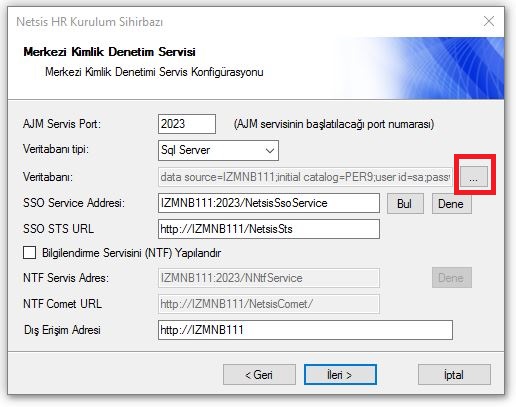
NOT: Ekranda görünen dış erişim adresi clientlar tarafından uygulamaya erişim bilgisini içermektedir ve web server makina adına karşılık gelmektedir. Eğer clientlar uygulamaya ip adresi ile bağlanacaksa burada web server makina adı yerine web server ip bilgisi de girilebilir.
- İşaretli kısım sonrasında aşağıdaki ekranda sql server kullanıcı adı ve şifresi bilgisi girilir, Netsis Personel kullanıldığı için, kullanılan personel veritabanı seçilmelidir.
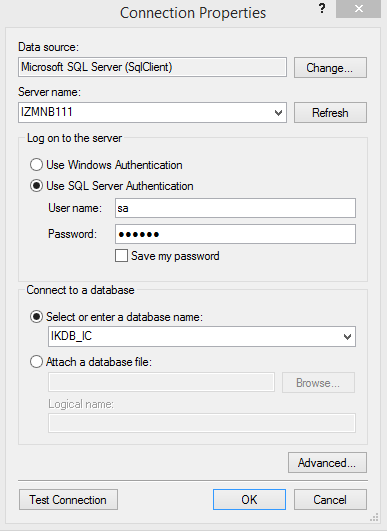
- Veritabanı bağlantısını doğrulamak için “Test Connection” kısmına tıklanır, başarılı ise aşağıdaki bilgi verilecektir.
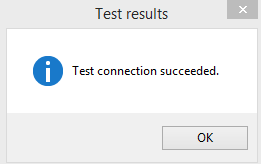
- Aşağıdaki ekranda “Bul” denildikten sonra önceden kurulumu yapılmış olan Merkezi Kimlik Denetimi bilgilerinden SSO servis adresi gelecektir.
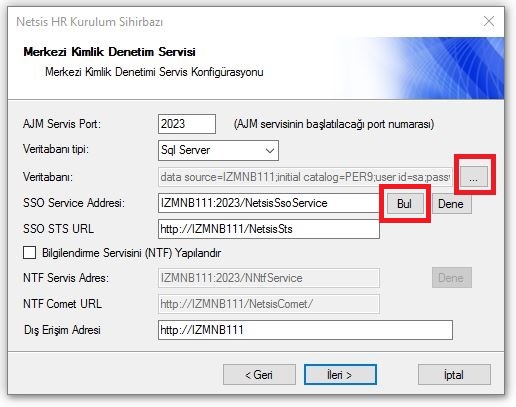
NOT: Netsis Personel veritabanı ile Netsis SSO veritabanı aynı SQL instance altında olması zorunludur.
NOT: Netsis Personel veritabanı güncel olmalıdır.
NOT: NETSIS SSO veritabanı collation name bilgisi ile Netsis Personel veritabanı collation name bilgilerinin aynı olmasında fayda vardır.
- Aynı ekranda aşağıda belirtilen “Dene” butonu ile SSO Sts URL bilgisi gelecektir.
-
NOT:
Merkezi Kimlik Denetimi kurulumu esnasında “Web Bileşenleri” seçilerek kurulum yapılmamışsa SSO STS Url bilgisi gelmeyecektir. Bu durumda Merkezi Kimlik Denetimi aşağı da belirtilen “Web Bileşenleri” seçilerek kurulum yapılmalıdır.
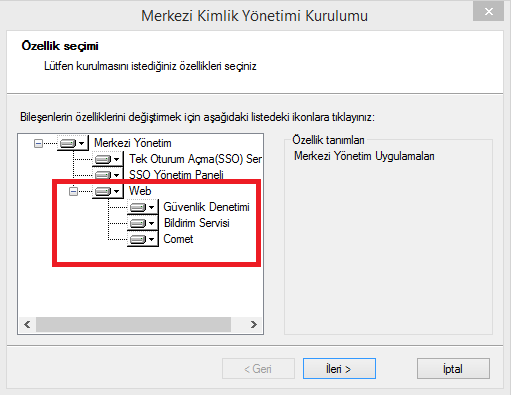
- Kurulumda ilerle denilir. Kurulum işlemi, dosya kopyalama işlemi başlar.
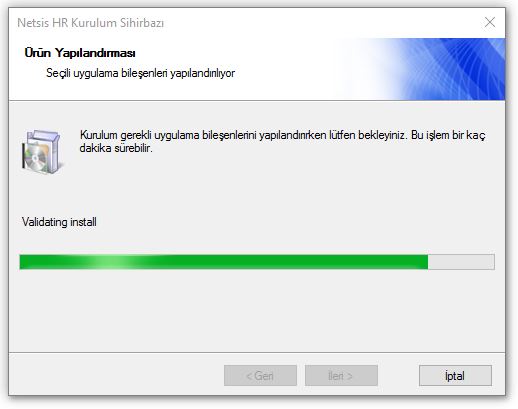
- Kurulum tamamlandı bilgisi ile kurulum işlemi tamamlanır.
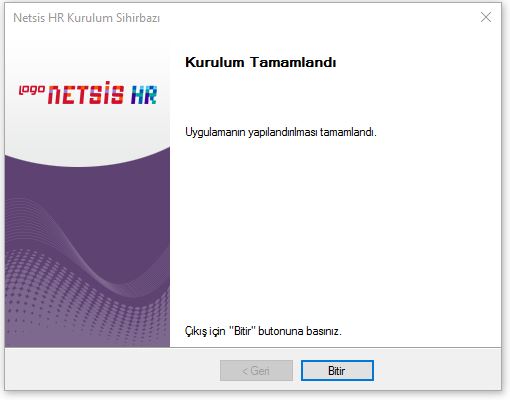
NETSİS PERSONEL KULLANMAYAN MÜŞTERİLERDE NETSİSHR KURULUMU
Bu senaryoda işlem sırası olarak yapılması gereken:
- Merkezi Kimlik Denetimi kurulu olmalıdır.
- IKWEB Kurulacak makinada local diskte Netsis Personel kurulu olmalıdır.
- Netsis HR, Merkezi Kimlik Yönetimi sonrası kuruluma hazırdır.
NOT: Merkezi Kimlik Denetimi kurulumu esnasında “Web Bileşenleri” seçilerek kurulum yapılmamışsa SSO STS Url bilgisi gelmeyecektir. Bu durumda Merkezi Kimlik Denetimi aşağı da belirtilen “Web Bileşenleri” seçilerek kurulum yapılmalıdır.
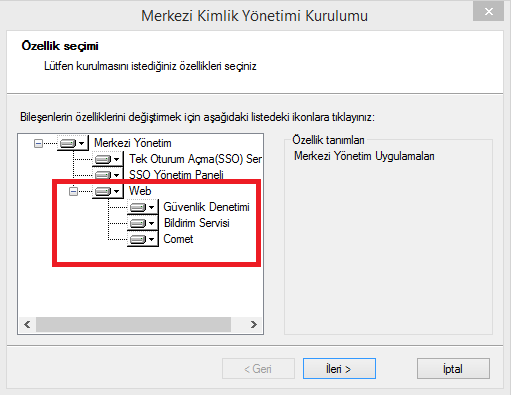
İlk kurulumda local disk üzerinde kurulu olan Netsis Personel üzerinden boş şirket açılmalı ve adı “1RCNIK” olmalıdır. Netsis Personel bulunan Merkez İşyeri üzerinden “1RCNIK” adında bir işyeri tanımlanmış olması gerekmektedir.
Çoklu işletme sistemi varsa,
İşletme kodu = 1 olan işletme için 1RCNIK boş şirketi yaratılmış olmalıdır. işletmekodu+RCNIK formatında 1RCNIK örneğinden gidilecek olursa;
Örneğin İşletme kodu = 40 nolu işletme için 40RCNIK
.
. şeklinde yeni ve boş işyeri tanımlaması yapılmalıdır.
NETSISHR GÜNCELLEMESİ- DBUPDATE
UYGULAMA GÜNCELLEME
Netsis Personel Kullanan ve Kullanmayan Müşterilerde setup çalıştırıldığında uygulamanın güncellenmesi için “Tekrar Yükle” denilip aynı kurulum adımlarından geçilmesi gereklidir.
Setup ile güncellemede sadece uygulama güncellenir.
VERİTABANI GÜNCELLEME
Uygulamaya paralel olarak veritabanınında güncellenmesi gerekmektedir.
Daha öncede belirtildiği gibi Netsis Personel ve IKWEB uygulaması aynı personel veritabanını kullanılmaktadır.
Bu noktada IKWEB için NetsisHR Setup ile kurulumda seçilen veritabanı ile registery de aşağıdaki ekran görüntüsünde bulunan Veritabanıadı keyindeki veritabanı adları aynı olmalıdır.
Veritabanı güncellemesi için güncel DB Update dosyalarını registeryde HKEY_LOCAL_MACHINE SOFTWARE WOW6432Node Netsis 9.0 Personel keyi altında bulunan “Program Dizini” ninde belirtilen path’in altında bulunan DBUpdate klasörünün altına kopyalıyoruz.
REGEDIT>>>HKEY_LOCAL_MACHINE\SOFTWARE\Wow6432Node\Netsis\9.0\Personel keyi altında yeralan bilgiler bize bordro uygulamasının kurulu olduğu path, bağlandığı database gibi bilgiler verir.
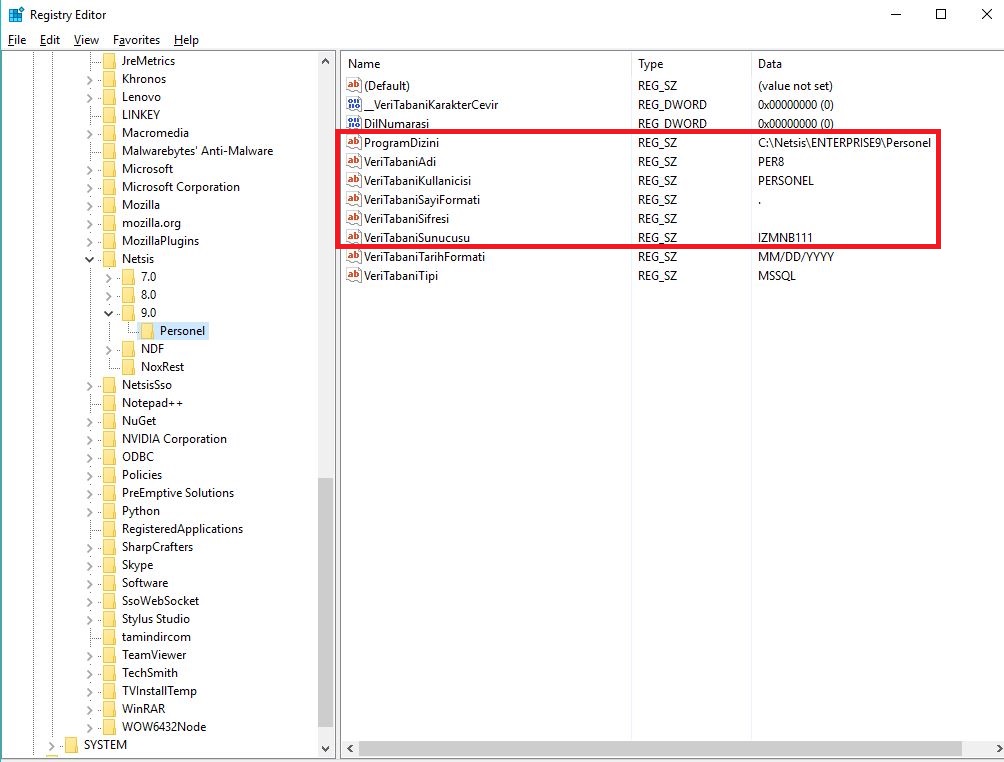
Tüm bu kontroller sonrasında registeryde HKEY_LOCAL_MACHINE SOFTWARE WOW6432Node Netsis 9.0 Personel keyi altında bulunan “Program Dizini” ninde belirtilen path’in altında bulunan Service klasörünün altında DBUpdate.exe’yi çalıştırılır.
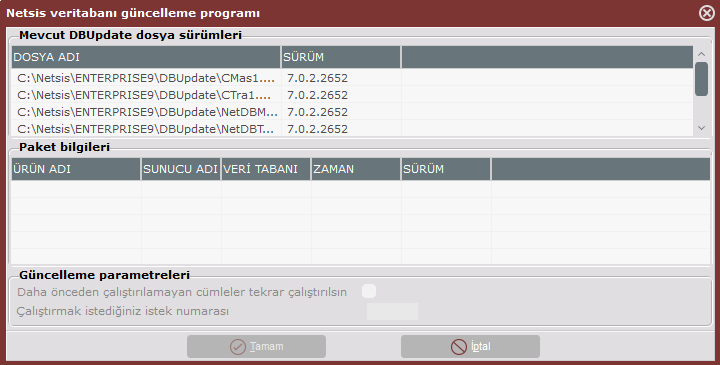
UYGULAMAYA GİRİŞ
Kurulum sonrası uygulamaya giriş için browserda hangi url yazılacağı bilgisi aslında kurulum esnasında “Dış Erişim Adresi” kısmında belirtilmektedir. Dış erişim adresinin C:\inetpub\wwwroot\IKWEB, C:\inetpub\wwwroot\IKB2E ve C:\inetpub\wwwroot\IKRECRUIT dizini altında bulunan web.config dosyalarındaki karşılığı "StaticDomainName" key’idir.
Örneğin IKWEB için dış erişim adresi bu dosyada <add key="StaticDomainName" value="http://IZMNB111/IKWEB/"/> satırında bulunmaktadır.
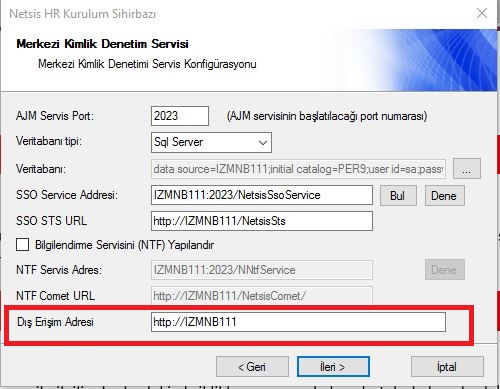
Yukardaki örneğe bakılacak olursa aşağıdaki linklerle uygulamaya giriş yapılabilir.
IKWEB için http://IZMNB111/IKWEB
IKB2E için http://IZMNB111/IKB2E
IKRecruit için http://IZMNB111/IKRecruit
NOT: Uygulamaya giriş şeklinin değişikliği ile ilgili olarak; Sistem ayarları altına "Uygulamaya giriş yapılırken Java kullanılmasın" parametresi eklendi. Bu parametre sadece Entegrasyonlu NetsisHR'da gözükmektedir.
SSO ÜZERİNDEKİ NETSİSHR LİSANSLARI
Netsis HR Lisansları lisans bilgileri içerisinde “İnsan Kaynakları” başlığı altında görüntülenebilir. Lisansı olmayan modül uygulamada menüde gelmeyecektir.
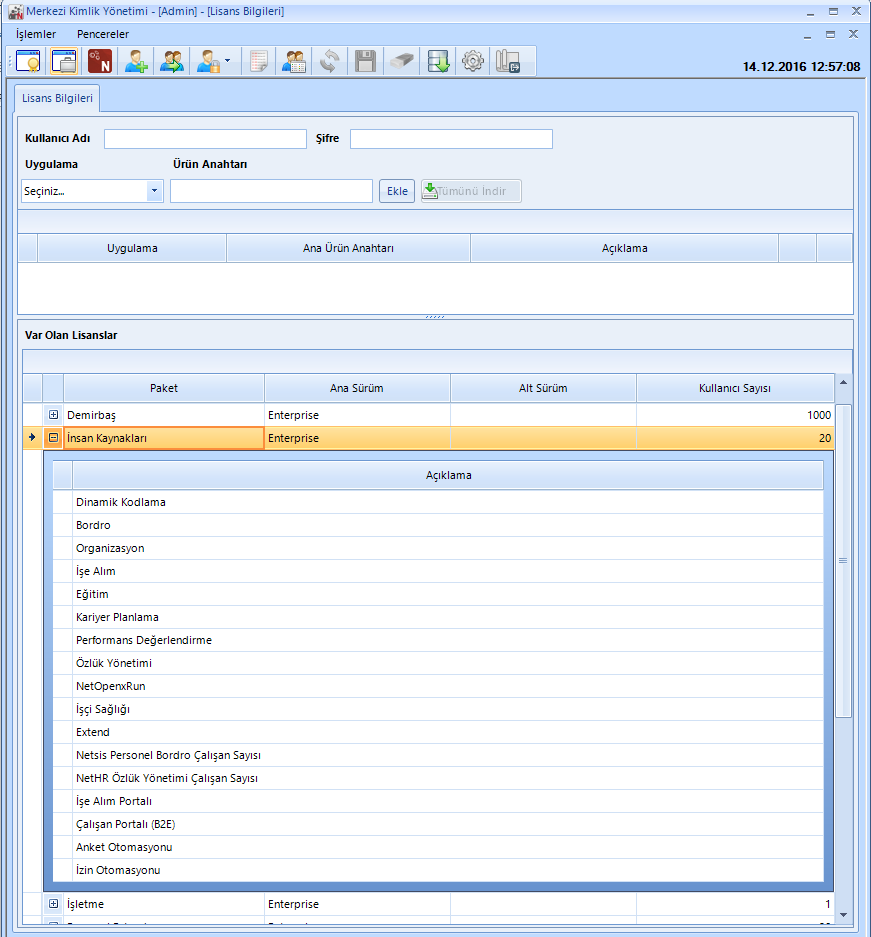
UYGULAMA KULLANICI OLUŞTURMA
Kullanıcı oluşturma uygulama giriş yapıldıktan sonra IKWEB içerisinde aşağıda belirtilen menü adımından oluşturulmaktadır.
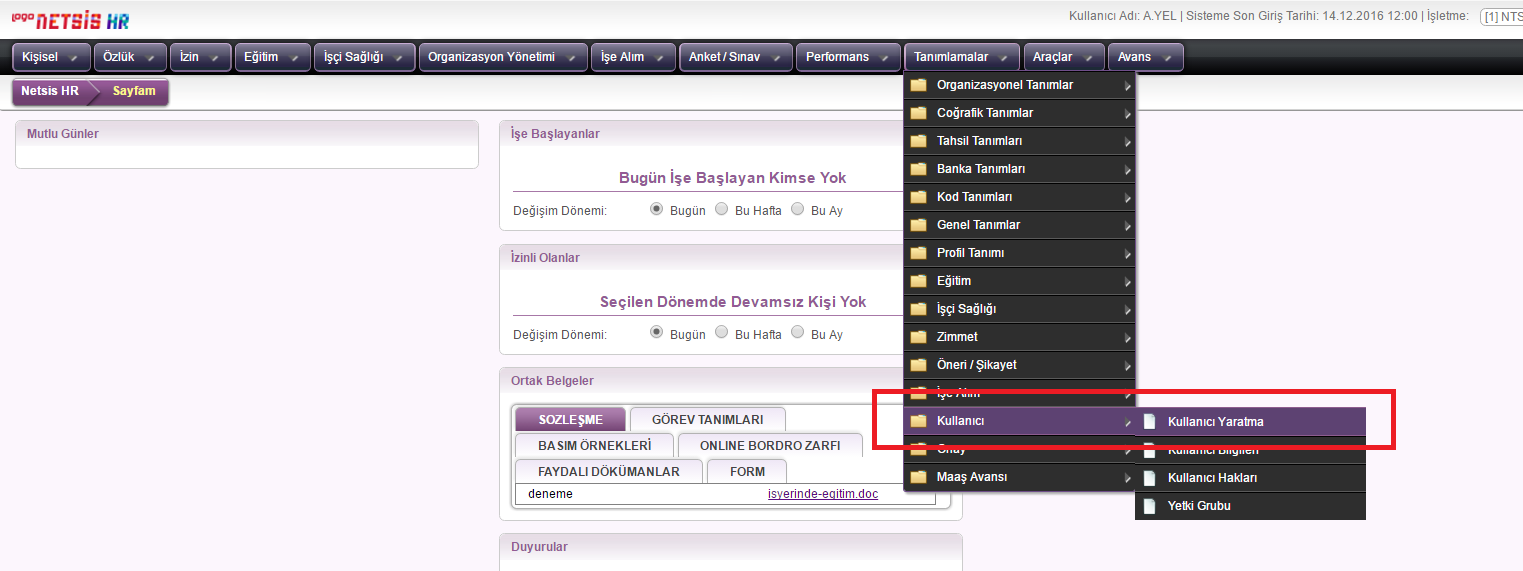
Kullanıcı yaratma ekranında aşağıdaki gibi “Yeni Kullanıcı” da oluşturulabilir. Ve ya SSO üzerinde bulunan herhangi bir kullanıcı ile aşağıdaki ekranda gelen listedeki bir özlük eşlemesi yapılarak kullanıcı oluşturulabilir.
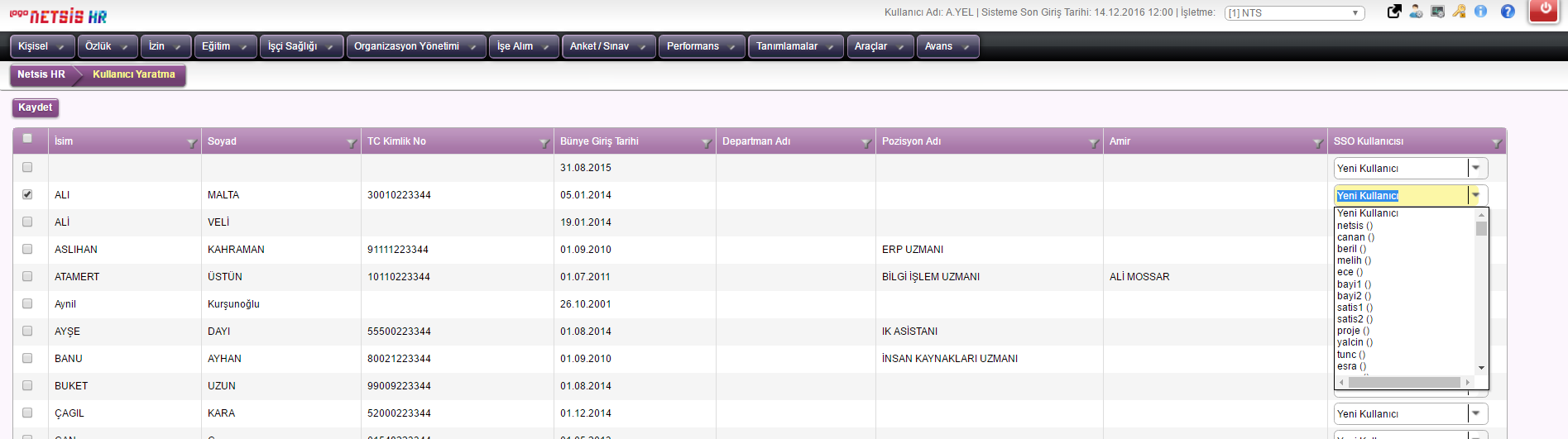
Bu işlemlerin doğru yapılabilmesi için SSO üzerinde Netsis HR uygulamasının bağlı olduğu veritabanı adı doğru olmalıdır.
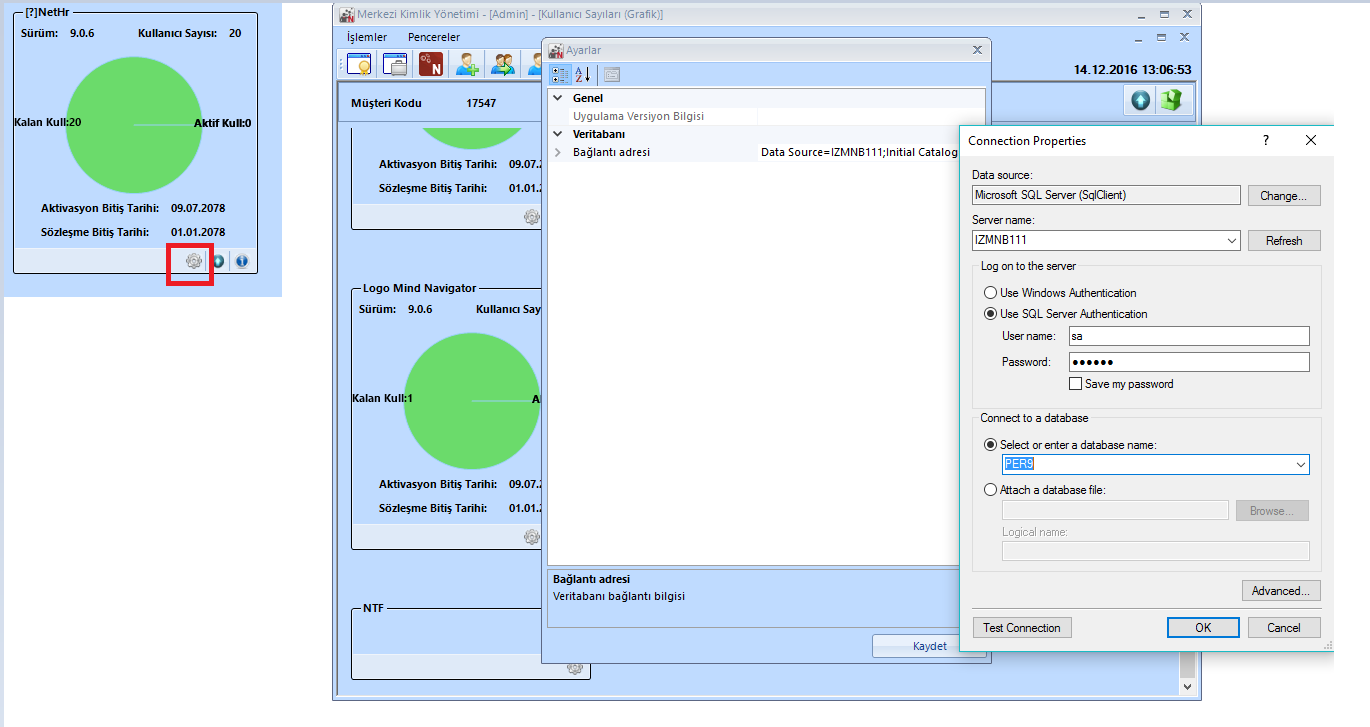
KULLANICI HAKLARI
Kullanıcıların hangi ekranlara girip giremeyeceği yetkisi IKWEB üzerinde bulunan aşağıdaki menü adımında yapılmaktadır.
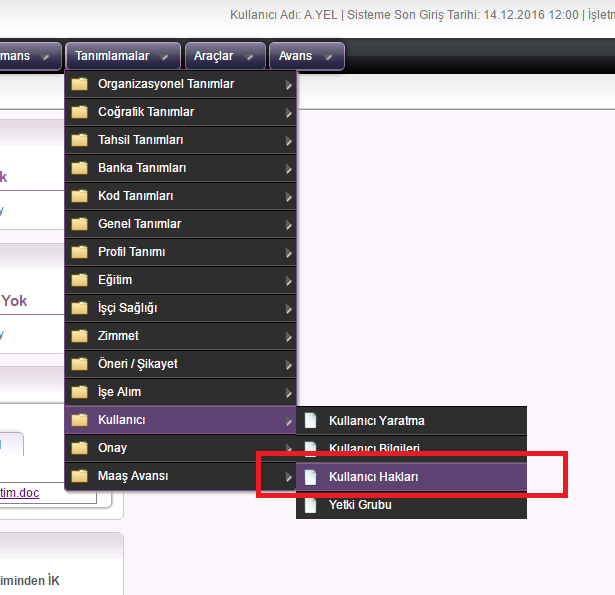
Kullanıcı haklarında kullanıcı ve modül adı seçilerek ekranlara yetkiler verilebilir.
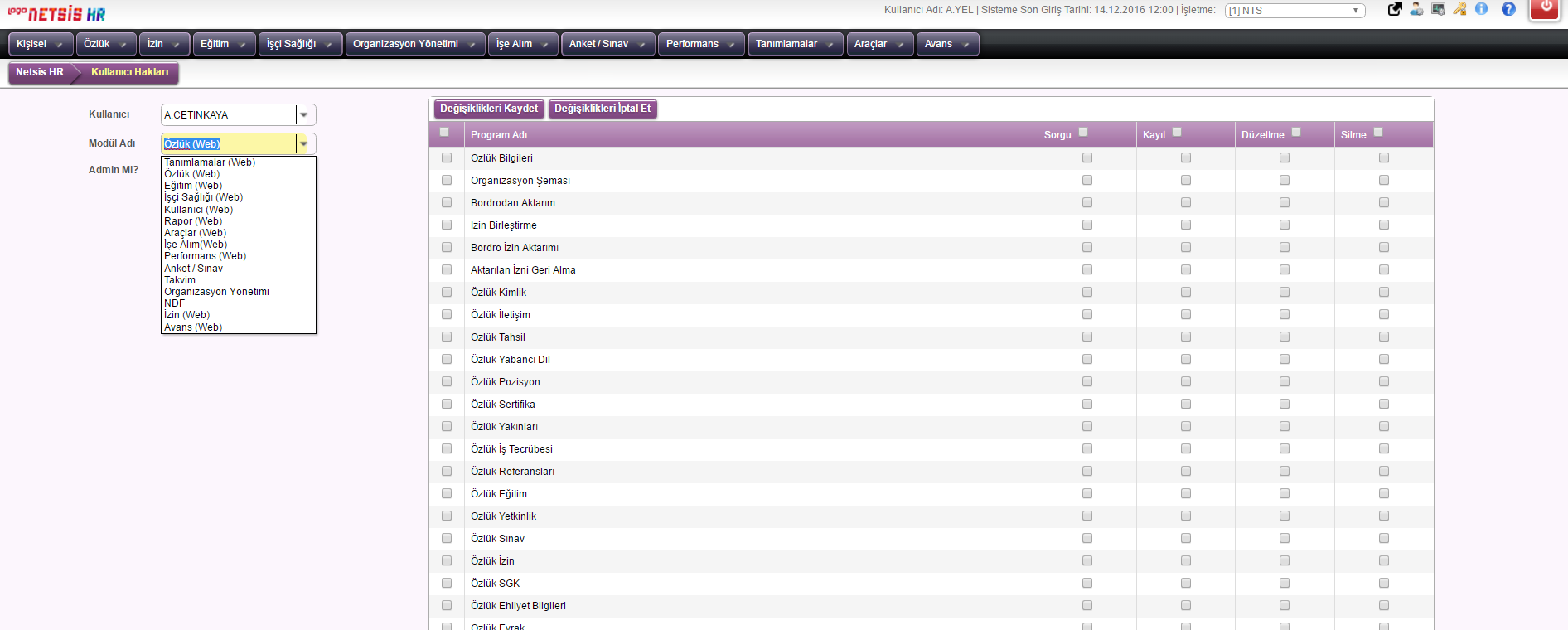
KARŞILAŞILAN HATALAR VE ÇÖZÜMLERİ
Uygulama ile ilgili adımlardaki eksiklikler sonrasında bazı hatalarla karşılaşılabilir.
HATA 1: Merkezi Kimlik Denetimi ekranında NetsisHR yetkisinin verilememesi
Merkezi kimlik denetimi ekranında aşağıdaki ekranda örnek verilecek olursa admin adlı kullanıcıya uygulamaya yetkisi kısmında NetsisHR lisansı gelmemektedir.
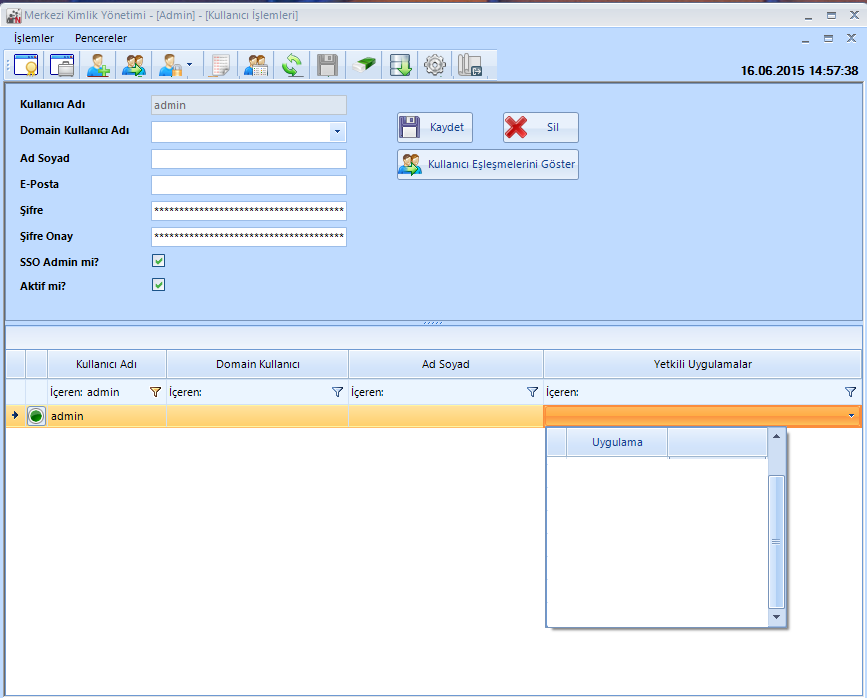
Bu durumun sebebi, Merkezi Kimlik Denetimi’nde veritabanı bağlantılarının yapılmamasından kaynaklanmaktadır. Veritabanı bağlantısı için aşağıda belirtilen yere tıklanır;
Sonrasında veritabanı bağlantı bilgisi girilir.
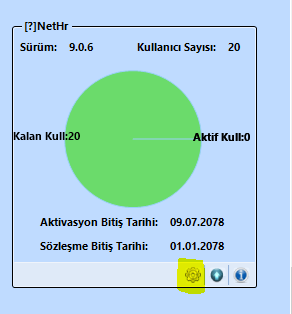
Bu değişiklik sonrasında aşağıdaki gibi uygulama yetkilendirme için NetsisHR bilgisi geliyor olacaktır.
HATA 2 : 500.19 Hatası
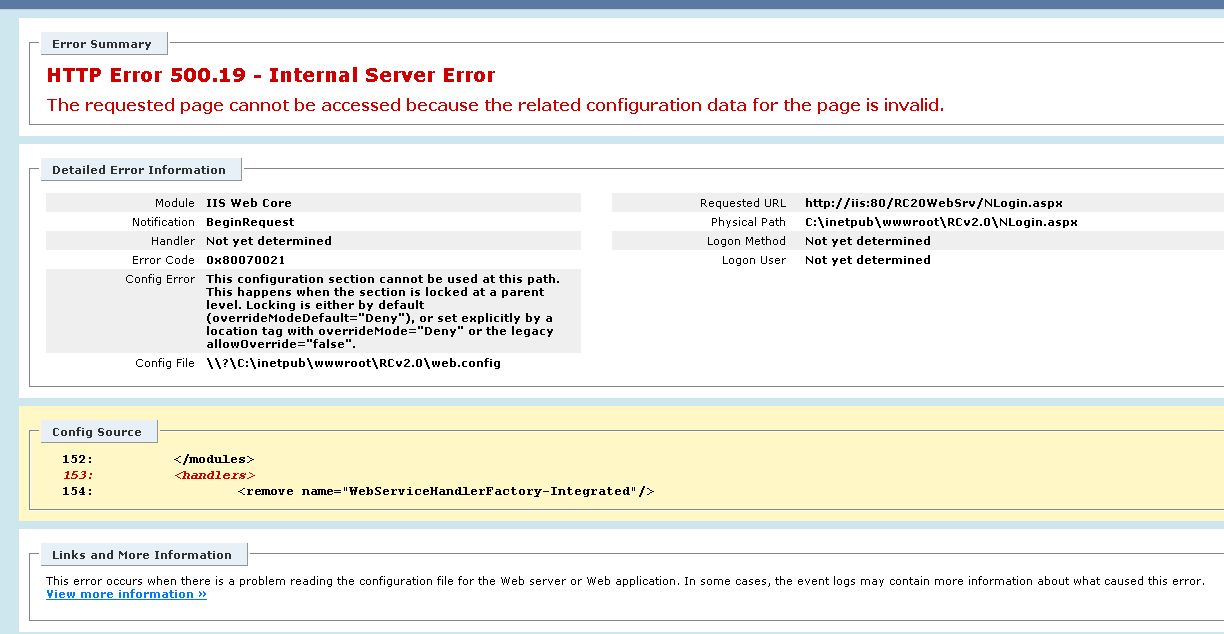
“%windir%\system32\inetsrv\config\applicationHost.config” dosyasındaki ‘Deny’ değerleri ‘Allow’ yapılarak düzeltilir.
HATA3 : Service Unavailable Hatası
Bu hataya uygulama kurulumu yapıldıktan sonra browse dendiğine karşılaşılabilmektedir. Hiç birşey yapılmadığı halde uygulama havuzu durur. Tekrar restart edilse de aynı hata alınmaya devam ediliyorsa, IIS ayarlarının aspnet’i destekleyip desteklemediği kontrol edilmelidir.
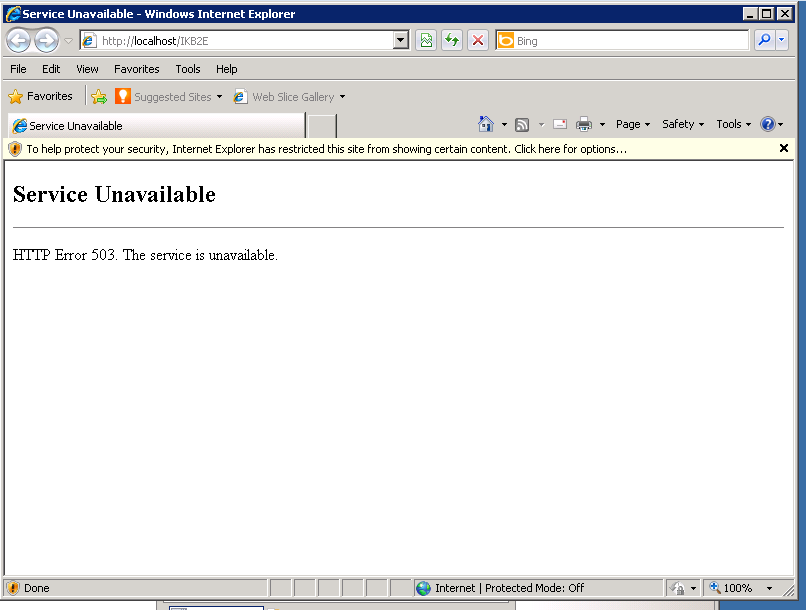
HATA 4 : 400.13 Hatası
.Net Framework 4.0 IIS’e tekrar register edilmemiş demektir. Command promtu “Run As Administrator” seçeneğiyle açıp aşağıdaki komutu çalıştırınız.
- 64-bit bilgisayarlar için:
C:\Windows\Microsoft.NET\Framework64\v4.0.30319\aspnet_regiis.exe –i
- 32-bit bilgisayarlar için:
C:\Windows\Microsoft.NET\Framework\v4.0.30319\aspnet_regiis.exe –i
İşletim sistemi windows 8 ve üzeri ise asp register işlemi control panel Programs and Features Turn windows features on or off seçildikten sonra aşağıda belirtilen kısımlar seçlerek yapılabilir.
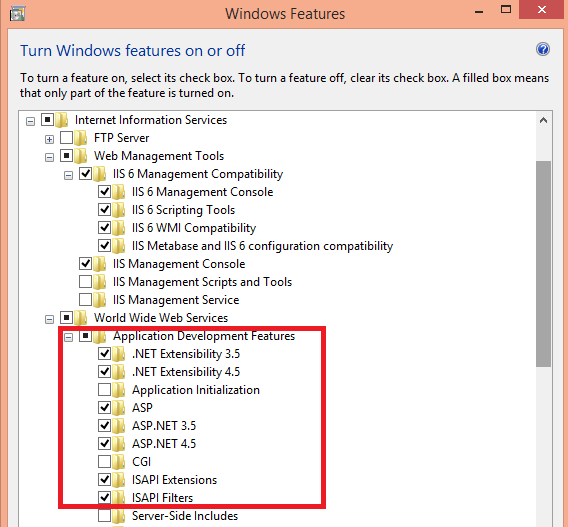
HATA 5 : 404 Hatası
Hata ekran görüntüsü aşağıdaki gibidir.
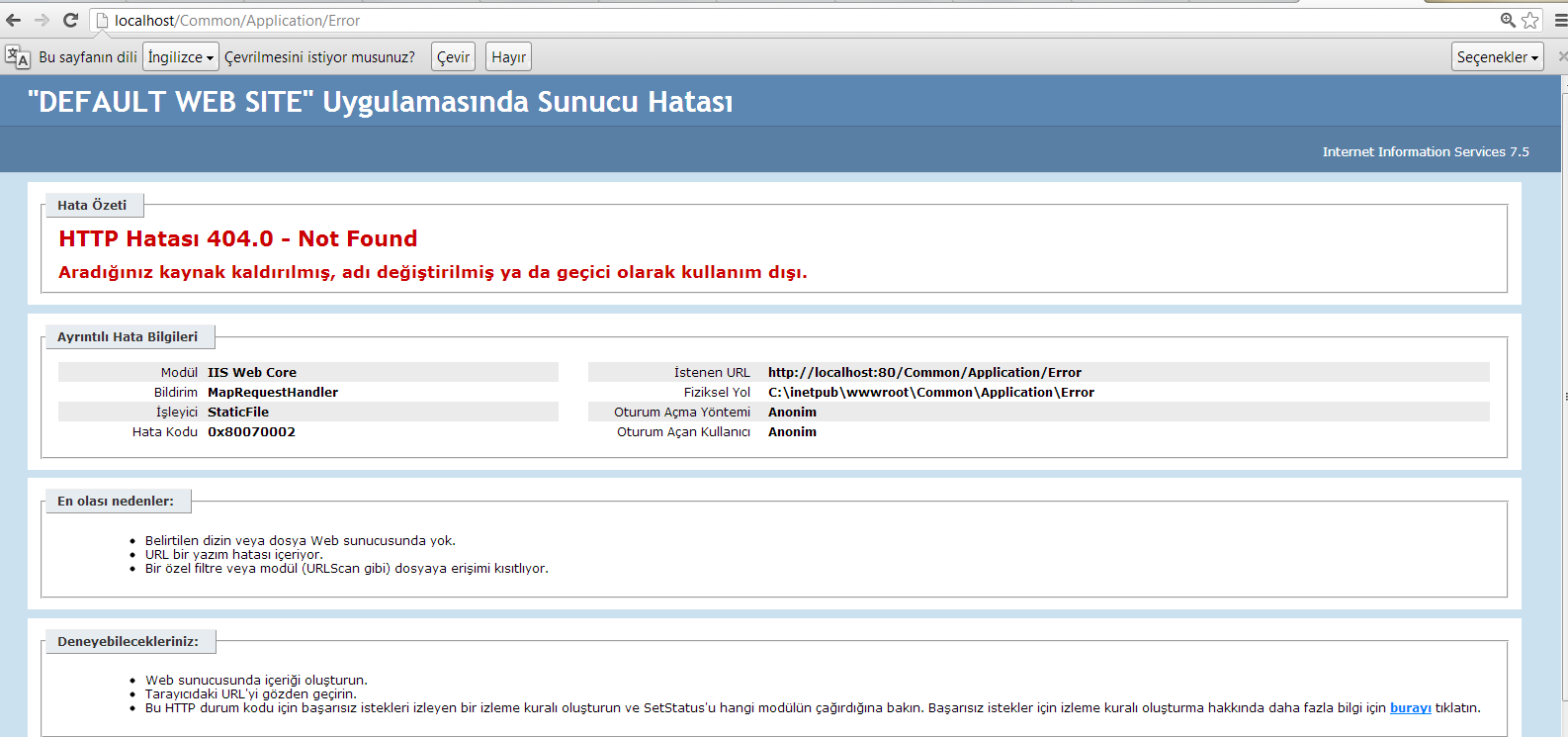
IIS kurulum özelliklerinin aşağıdaki gibi seçildiğinden emin olmak gerekir.
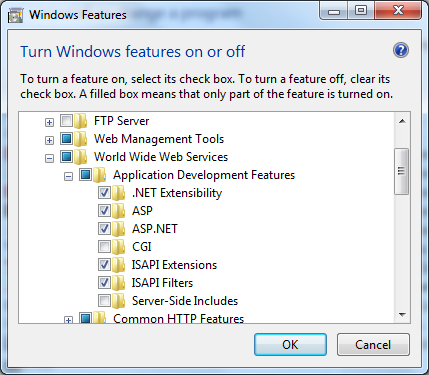
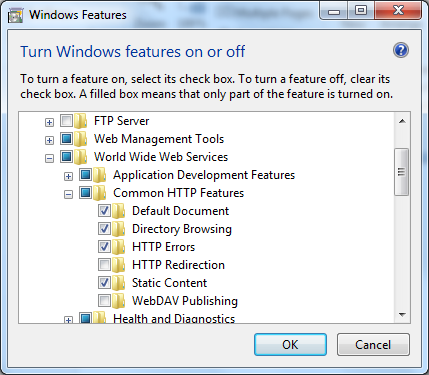
HATA 6 : 404 Dosya Veya Dizin Bulunamadı Hatası
Hata ekran görüntüsü aşağıdaki gibidir. Localhost, iisstart.html sayfaları açılmamaktadır.
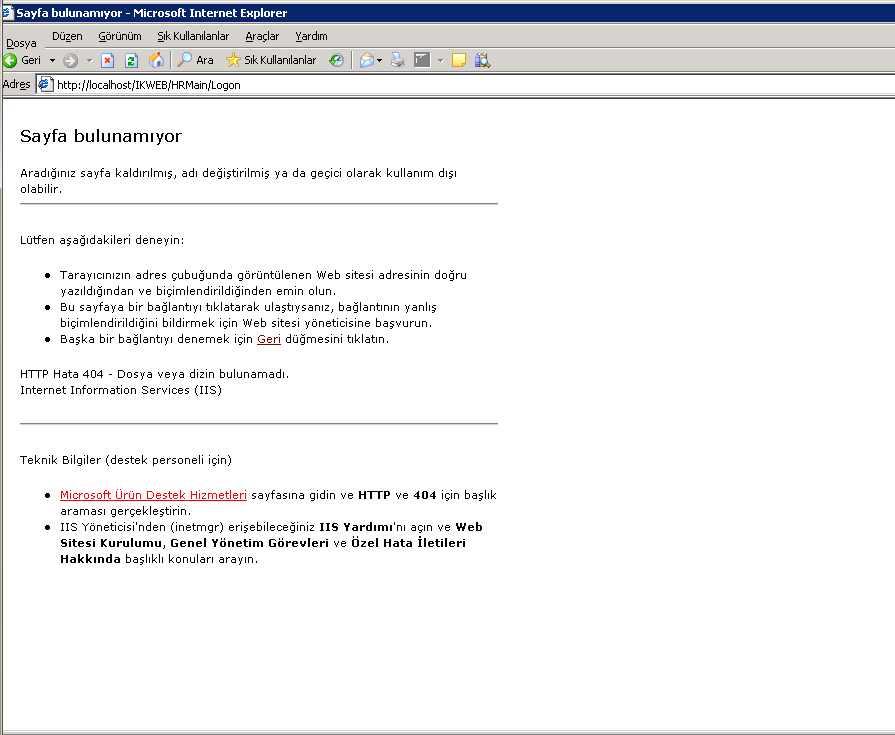
“Web Hizmeti Uzantıları” bölümünde Statü olarak “İzin Verildi” yapıldığında hata düzelecektir.
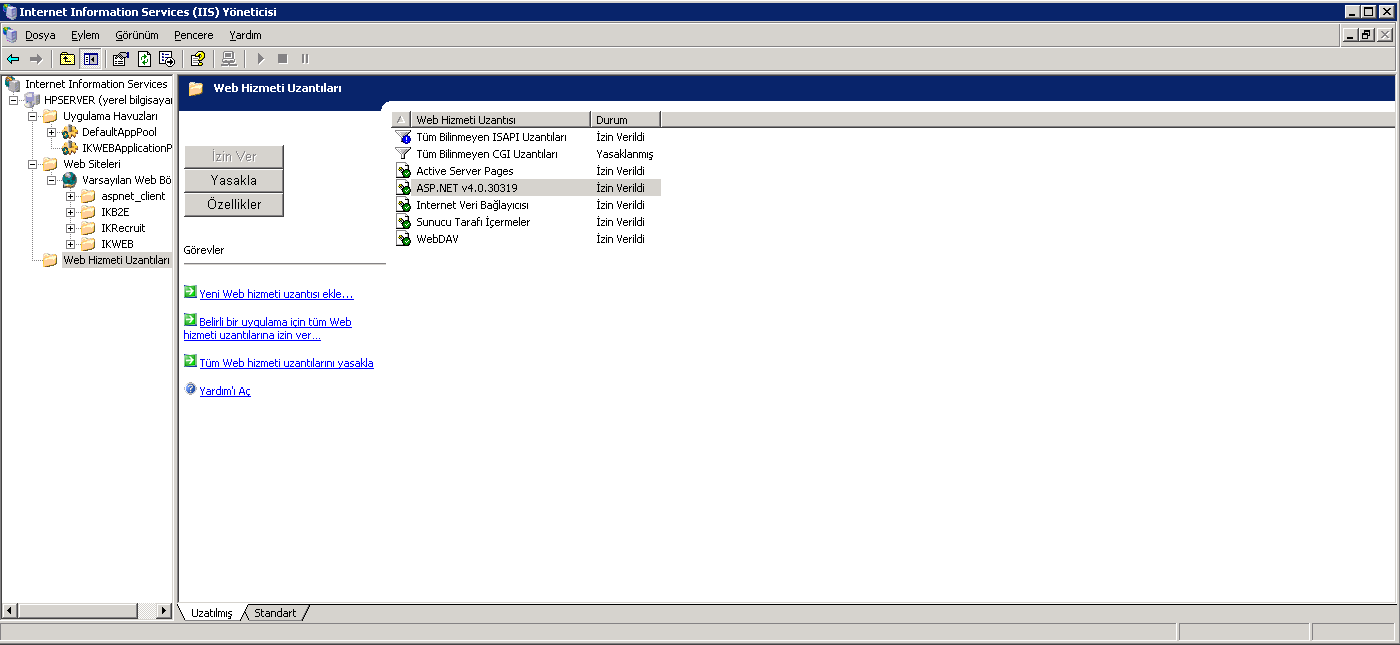
HATA 7: 404 Hatası
ASP.net’in versiyonunu 4.0.30319 olmalıdır. Kontrol edilmelidir.
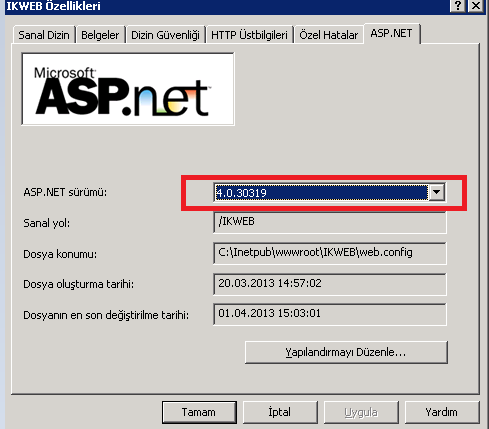
HATA 8: 403.14 Forbidden Hatası
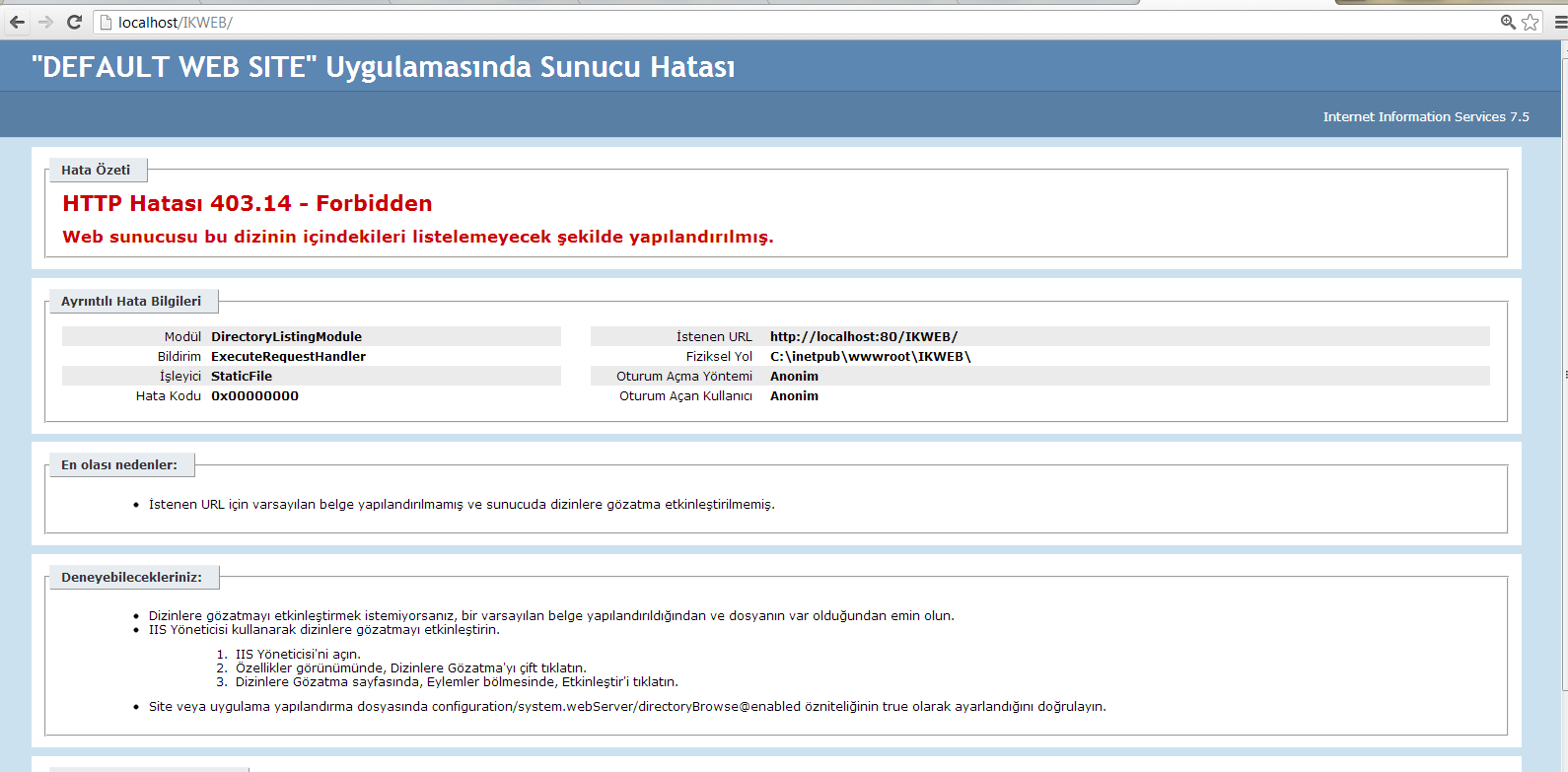
IIS içerisinden uygulamaların doğru uygulama havuzlarına bağlı olup olmadığı kontrol edilmelidir.
HATA 9: Uygulama Giriş Sayfasında Kullanıcı Adı Ve Şifresi Ekranı Gelmemesi
Denetim Masası > Java( 32 Bit) e gelinir.
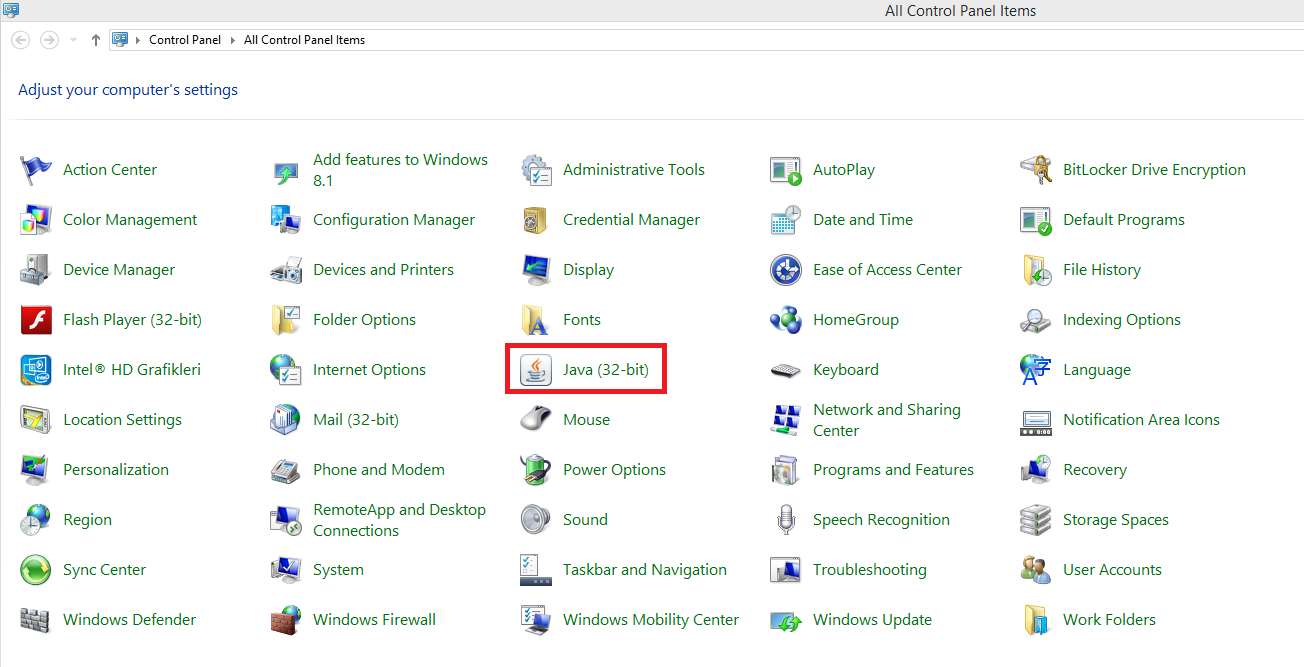
Sonrasında açılan ekranda
- Browserda proxy kullanılıyorsa, network settings başlığı altından proxy bilgileri girilir. Proxy kullanımı yoksa bu maddeyi geçebilirsiniz.
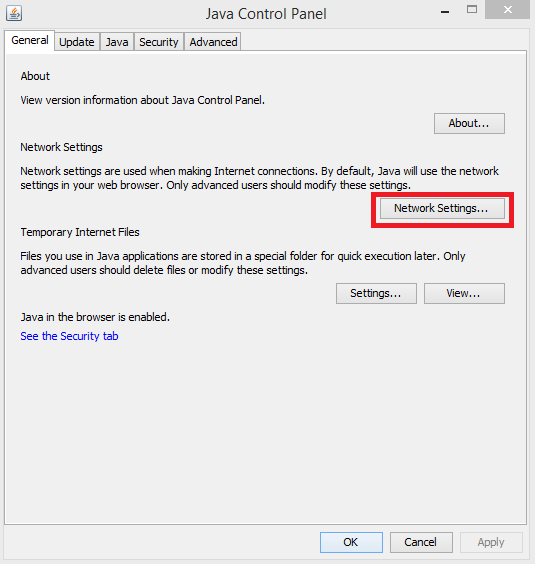
- Security başlığı altında security level “High” olmalıdır. Exception List bilgilerine Merkezi Kimlik Denetimi giriş sayfası eklenmelidir. Aşağıdaki örnekten yola çıkarak “ http://Makina adı//NetsisSts/Splash.aspx ” sayfası güvenilir sitelere eklenmelidir.
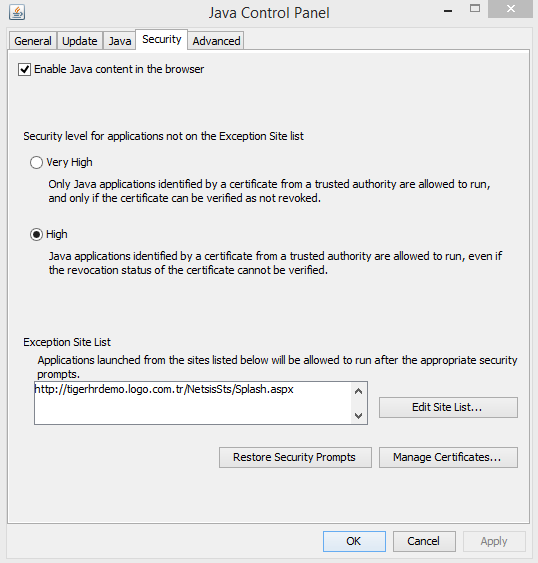
- Advanced başlığı altından, aşağıdaki parametreler seçilmelidir.
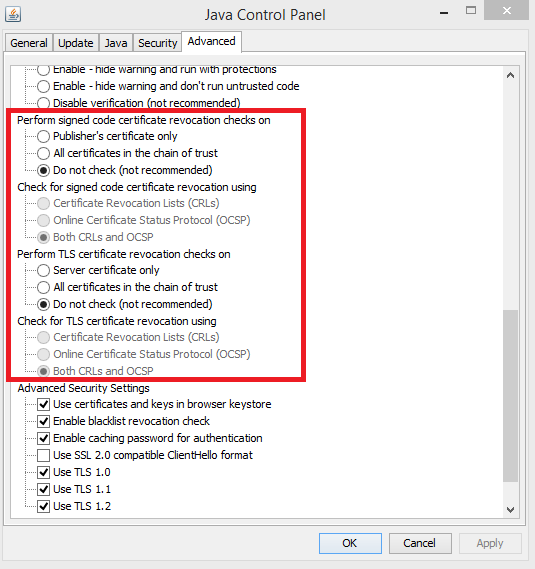
Bu işlemler doğrultusunda uygulamaya giriş için kullanıcı adı ve şifresinin girildiği ekran geliyor olacaktır.
HATA 10: Makina Adı/Ikweb Denildiğinde Boş Sayfa Geliyor
Merkezi Kimlik Denetimi kurulumu esnasında “Web Bileşenleri” seçilerek kurulum yapılmamış demektir. Bu durumda Merkezi Kimlik Denetimi aşağı da belirtilen “Web Bileşenleri” seçilerek kurulum yapılmalıdır. Sonrasında uygulama giriş sayfası gelecektir.
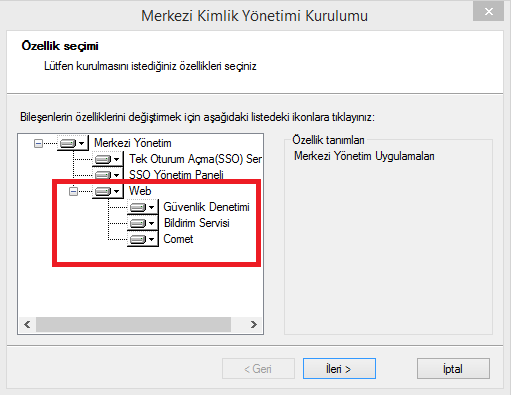
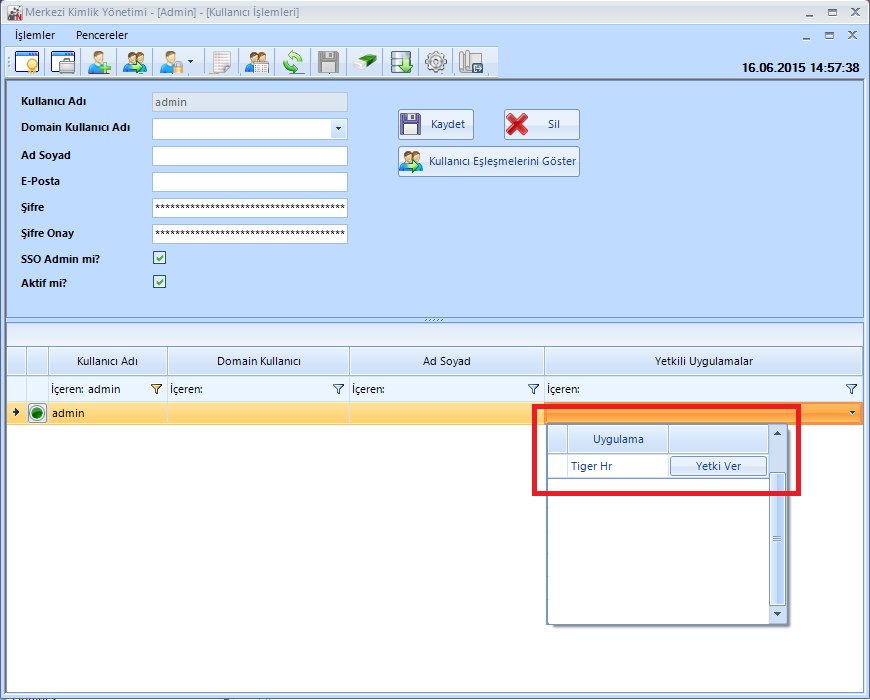
HATA 11: The data protection operation was unsuccessful. This may have been caused by not having the user profile loaded... HATASI VE ÇÖZÜMÜ
Aşağıdaki hata için yapılması gereken işlem:
İlgili uygulamanın Uygulama havuzunun “Advanced Settings” kısmına gelinir ve “Process Model” altındaki “Load User Profile” alanı True yapılır ve hata düzelir.